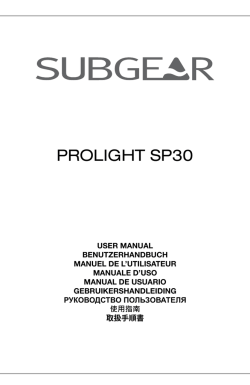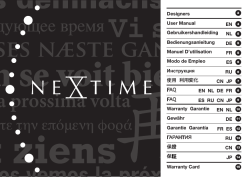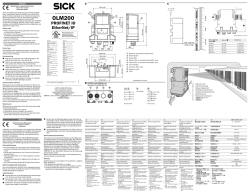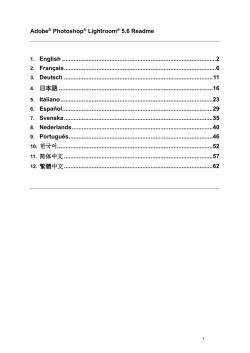GPS RECEIVER GP
CANON INC. 30-2, Shimomaruko 3-chome, Ohta-ku, Tokyo 146-8501, Japan U.S.A. CANON U.S.A. INC. One Canon Plaza, Lake Success, NY 11042-1198, U.S.A. For all inquires concerning this product, call toll free in the U.S. 1-800-OK-CANON CANADA CANON CANADA INC. HEADQUARTERS 6390 Dixie Road, Mississauga, Ontario L5T 1P7, Canada CANON CANADA INC. MONTREAL BRANCH 5990, Côte-de-Liesse, Montréal Québec H4T 1V7, Canada CANON CANADA INC. CALGARY OFFICE 2828, 16th Street, N.E. Calgary, Alberta T2E 7K7, Canada For all inquiries concerning this product, call toll free in Canada 1-800-OK-CANON EUROPE, AFRICA & MIDDLE EAST CANON EUROPA N.V. Bovenkerkerweg 59-61, 1185 XB Amstelveen, The Netherlands CANON FRANCE S.A.S. 17, Quai du Président Paul Doumer, 92414 Courbevoie Cedex, France CANON UK LTD. Woodhatch Reigate,Surrey RH2 8BF, United Kingdom CANON DEUTSCHLAND GmbH Europark Fichtenhain A10, 47807 Krefeld, Germany CANON ITALIA S.p.A. Via Milano 8, 20097 San Donato Milanese, (MI), Italy CANON Schweiz A.G. Industriestrasse 12, 8305 Dietlikon, Switzerland Canon GmbH Zetschegasse 11, A-1230 Vienna, Austria CANON España,S.A. Av. De Europa,6 Alcobendas 28108 Madrid, Spain CANON Portugal S.A. Rua Alfredo da Silva,14 Alfragide 2610-016 Amadora, Portugal CENTRAL & SOUTH AMERICA CANON LATIN AMERICA, INC. 703 Waterford Way, Suite 400 Miami, FL 33126,U.S.A. ASIA CANON (China) Co., LTD. 15F Jinbao Building No.89 Jinbao Street, Dongcheng District, Beijing 100005, China CANON HONGKONG CO., LTD. 19/F., The Metropolis Tower, 10 Metropolis Drive, Hunghom, Kowloon, Hong Kong CANON SINGAPORE PTE. LTD. 1 HarbourFront Avenue, #04-01 Keppel Bay Tower, Singapore 098632 CANON KOREA CONSUMER IMAGING INC. Canon BS Tower 5F, #168-12 Samseong-dong, Gangnam-gu, Seoul, Korea OCEANIA JAPAN CANON AUSTRALIA PTY. LTD. 1 Thomas Holt Drive, North Ryde, Sydney N.S.W. 2113, Australia CANON NEW ZEALAND LTD. Akoranga Business Park, Akoranga Drive, Northcote, Auckland, New Zealand CANON MARKETING JAPAN INC. 16-6, Kohnan 2-chome, Minato-ku, Tokyo 108-8011, Japan 2012.02 CPA-M040-000 © CANON INC. 2012 日本語 English Français Deutsch Italiano 使用説明書 INSTRUCTION MANUAL MODE D’EMPLOI BEDIENUNGSANLEITUNG MANUALE DI ISTRUZIONI MANUAL DE INSTRUCCIONES INSTRUCTIEHANDLEIDING ИНСТРУКЦИЯ ПО ЭКСПЛУАТАЦИИ Español Nederlands Русский GPSレシーバー 日本語 はじめに GPSレシーバー GP-E1はEOS-1D X用のアクセサリーで、撮影した場 所の情報を画像に付加できます。撮影した場所は、付属ソフトウェアのMap Utilityで確認できます。また、カメラの時刻合わせもできます。 GP-E1でできること 位置情報と撮影方位を画像に付加 ● GP-E1 をカメラに取り付けて撮影する と、位置情報*1(緯度、経度、標高、協 定世界時*2)を画像に付加します。 ● この情報を利用して、パソコンの地図上 に撮影場所や撮影方向が表示できます。 ● また、GP-E1 に内蔵されている電子コ ンパス(磁北基準)で、撮影方向を画像 に付加することもできます。 *1: 移動条件やGP-E1の設定によって、画像に付加される位置情報が正確でない場合 があります。 *2: 協定世界時(UTC:Coordinated Universal Time)は、グリニッジ標準時とほ ぼ同じ時刻です。 2 GP-E1 でできること 時刻の設定 ● GPSから得られる時刻をカメラに設定できます。誤差は、約±0.02秒 です。 パソコン上の地図に画像や情報を表示 ● 付属CD-ROMに収録されているMap Utilityを使用して、パソコンの地 図上に撮影場所や撮影方向が表示できます。 GPS Receiver Solution Disk 地図データ©2012 ZENRIN - 3 目次 はじめに ................................................................................................. 2 GP-E1 でできること............................................................................ 2 本使用説明書上のおことわり .............................................................. 5 安全上のご注意...................................................................................... 6 各部の名称 ............................................................................................. 7 カメラに取り付ける / 取り外す .......................................................... 8 GPS の信号を受信する........................................................................ 9 位置情報の更新間隔を設定する ....................................................... 13 電子コンパスを使う........................................................................... 14 GPS の時刻をカメラに設定する ..................................................... 17 GPS に関するご注意......................................................................... 18 付属のソフトウェアについて ........................................................... 19 主な仕様 .............................................................................................. 22 4 本使用説明書上のおことわり 本文中の絵文字について : 撮影に不都合が生じる恐れのある注意事項を記載しています。 : 補足説明や補足事項を記載しています。 (p.**): 参照ページを示しています。 本文中の操作ボタンや設定位置の説明には、ボタンやマークなど、カメラと GP-E1に使われている絵文字を使用しています。 操作説明の前提について ● この使用説明書では、カメラとGP-E1が接続され、カメラの電源スイッ チが入っていることを前提に操作方法を説明しています。 ● Windowsは、米国Microsoft Corporationの米国および他の国に おける商標または登録商標です。 ● Macintoshは、米国および他の国で登録された米国アップル社の商 標です。 ● Google™ 、Google マップ™ および Google Earth™ は Google Inc. の商標です。 ● Map Utilityは、Google マップ™ 地図サービスを使用して地図上 に画像や軌跡を表示しています。 ● その他、本書中の社名や商品名は、各社の登録商標または商標です。 5 安全上のご注意 下記の注意事項は、あなたや他の人々への危害や損害を未然に防止するた めのものです。内容をよく理解してから製品を正しく安全にお使いくださ い。 警告 下記の注意を守らないと、死亡または重傷を負う可能性が想定さ れます。 ● 発火、発熱、液漏れ、破裂の原因となりますので次のことはしないでください。 ・ 本体の接点部に金属を差し込むこと。 ● 付属品は、お子様の手の届かない所に置いてください。万一飲み込んだ際は、直ち に医師に相談してください。 ● 熱くなる、煙が出る、焦げ臭い等の異常時は、火傷に十分注意して速やかに電池を 抜いてください。そのまま使用すると火災、火傷の原因になります。 ● 運転中は、本製品を操作しないでください。交通事故の恐れがあります。 ● 可燃性ガスの雰囲気中で使用しないでください。爆発、火災の原因となります。 ● 落下等により機器内部が露出した際は、露出部に手を触れないでください。感電の 危険があります。 ● 分解、改造しないでください。内部には高電圧部があり感電の危険があります。 ● 湿気やほこりの多い場所に保管しないでください。火災、感電の原因となります。 ● 飛行機内・病院で使用の際は、航空会社・病院の指示に従ってください。本機器が 出す電磁波が計器や医療機器などに影響を与える恐れがあります。 注意 下記の注意を守らないと、けがを負う可能性及び物的損害の発生 が想定されます。 ● 高温状態の車中や熱いものの近くに放置しないでください。製品自体が高温になり、 触ると火傷の原因になることがあります。 ● 製品を布でおおったり、包んだりして使用しないでください。熱がこもりケースが 変化し、火災の原因となることがあります。 ● シンナーやベンジンなどの有機溶剤を製品の洗浄に使用しないでください。火災や 健康障害の原因となることがあります。 ● 水に落としたり、内部に水または金属などの異物が入った際は、速やかに電池を抜 いてください。火災、感電の原因となることがあります。 故障・不具合・破損の際は、お求めになった販売店、または弊社修理サービス ご相談窓口にご連絡ください。 取り扱い上のご注意 本製品は、カメラ使用説明書の「取り扱い上のご注意:カメラについて」 に準じた取り扱いをしてください。 6 各部の名称 取り付けピン 締め付けねじ 端子 収納ケース EOS-1D Xの背面表示パネル GPS機器接続 7 カメラに取り付ける / 取り外す GP-E1 をカメラに取り付ける前に、カメラの電源スイッチを〈OFF〉に しておきます。GP-E1の電源は、カメラから供給されます。 1 カメラの端子カバーを開ける ● 拡張システム端子のカバーを開けて、前 側に回します。 2 GP-E1を取り付ける ● GP-E1 の端子と取り付けピンを、カメ ラに合わせます。 ● 端子をカメラに強く押し込みます。 ● 左手の人差し指で端子を押しこみなが ら、締め付けねじが回らなくなるまで、 しっかりと取り付けます。 取り外すときは ● カメラの電源スイッチを〈OFF〉にします。 ● 締め付けねじが空回りするまで、取り外し方向に回します。 ● 端子をカメラから引き抜きます。 GP-E1 の取り付け/取り外しは、必ずカメラの電源を切ってから行ってくださ い。 8 GPSの信号を受信する GPS 信号の受信は、空が見通せる屋外にGP-E1 を取り付けたカメラを 持っていき、GP-E1 の上面に手や物などをのせないようにして空へ向けて ください。 1 [GPS機器の設定]を選ぶ 2 [GPS機器]の[使う]を選ぶ ●[電子コンパスのキャリブレーション]画面が 表示されたときは、16ページの手順6、 7の操作を行ってください。 3 メニューを終了する ●〈M〉ボタンを押します。 GPSの受信状態について カメラの背面表示パネルの〈r〉マー クで、GPS 信号の受信状態が確認できま す。 よ り 詳 し い 受 信 状 態 は、次 ペ ー ジ の 「GPS情報を表示する」で確認できます。 〈r〉マーク点滅:衛星未捕捉 〈r〉マーク点灯:衛星捕捉状態 撮影すると位置情報が画像に付加されま す。 9 GPS の信号を受信する ● 衛星の捕捉ができる条件では、カメラの電源スイッチを入れてから約30秒∼ 60秒で衛星捕捉状態になります。 ● 衛星捕捉後は、カメラの電源スイッチを入れてから短時間で衛星捕捉状態に なります(衛星が捕捉できる条件で、かつ、カメラの電源スイッチを切って から約30分以内に電源スイッチを入れる条件において)。 GPS信号を受信しにくい条件 次のような環境ではGPS衛星からの信号が正しく受信できないため、位置情報が 記録されなかったり、実際とは誤差のある位置情報を記録することがあります。 ● 屋内、地下、トンネルや森の中、ビルなどの近くや谷間 ● 高圧電線や1.5GHz帯の携帯電話などの近く ● 周囲の環境が異なる場所へ移動したとき ● GPS衛星は時間の経過とともに移動するため、上記以外の環境でも位置情報 が記録されなかったり、実際とは誤差のある位置情報を記録することがあり ます。また、同じ場所でカメラを使っていても移動した位置情報を記録する ことがあります。 画像に付加される情報について ● カメラとGP-E1を接続し、カメラの電源スイッチを入れた直後(またはオー トパワーオフから復帰した直後)の撮影で、位置情報が記録されないことが あります。また、方位が正常に記録されないことがあります。このようなと きは、少し待ってから撮影してください。 GPS情報を表示する 1 [GPS機器の設定]を選ぶ 2 [GPS機器]の[使う]を選ぶ ●[電子コンパスのキャリブレーション]画面が 表示されたときは、16ページの手順6、 7の操作を行ってください。 10 GPS の信号を受信する 3 [GPS機器の設定]を選ぶ 4 [GPS情報の表示]を選ぶ B 詳細なGPS情報が表示されます。 北 0° 西 270° 東 90° 南 180° ● 画面例の「方位 NE45°」は、北東45° の方向を示しています。 UTC(協定世界時)は、グリニッジ標準 時とほぼ同じ時刻です。 衛星捕捉状態の〈A〉は電波状態を示 しています。 〈C〉が表示されていると きは標高も記録されます。 〈B〉が表示されているときは標高は記 録されません。 5 撮影する B 衛星を捕捉した状態で撮影すると、位置 情報が画像に付加されます。 11 GPS の信号を受信する 画像に付加される位置情報について 方位 緯度 経度 標高 協定世界時 動画撮影のときは、撮影開始時の情報が記録されます。なお、衛星捕捉状態は記 録されません。 12 位置情報の更新間隔を設定する カメラ側で位置情報の更新間隔(時間)が設定できます。更新間隔が短い ほど撮影時の位置情報が正確に記録されます。ただし、撮影可能枚数が少な くなります。 1 [GPS機器の設定]を選ぶ 2 [GPS機器]の[使う]を選ぶ 3 [GPS機器の設定]を選ぶ 4 [位置情報の更新間隔]を選ぶ 5 時間を選ぶ 位置情報の更新間隔と撮影可能枚数の目安 (ファインダー撮影時) 位置情報の更新間隔 常温(+23℃) 1秒毎 約790枚 低温(0℃) 約620枚 15秒毎 約970枚 約740枚 5分毎 約990枚 約760枚 *GPS信号の受信状況が悪い場所で使用すると、撮影可能枚数が少なくなります。 *GPSの特性上、更新間隔に誤差が生じます。 13 電子コンパスを使う 撮影時にカメラが向いている方位を画像に付加できます。 1 [GPS機器の設定]を選ぶ 2 [GPS機器]の[使う]を選ぶ 3 [GPS機器の設定]を選ぶ 4 [電子コンパス]の[使う]を選ぶ ●[電子コンパスのキャリブレーション]画面が 表示されたときは、16ページの手順6、 7の操作を行ってください。 撮影時のコンパス表示 撮影時にカメラが向いている方位を表示させることができます。 ● カメラの〈B〉ボタンを押したとき。 ● 水準器も一緒に表示されます。 ● ライブビュー撮影や動画撮影時。 14 電子コンパスを使う 電子コンパスのキャリブレーション メニュー操作中に左記の画面が表示されたときは、次 ページの手順でキャリブレーションを行ってくださ い。また、撮影時に表示される方位がおかしいと感じ たら下記の手順でキャリブレーションを行ってくださ い。 電子コンパスのキャリブレーションは、撮影する場所 でも行ってください。 1 [GPS機器の設定]を選ぶ 2 [GPS機器]の[使う]を選ぶ 3 [GPS機器の設定]を選ぶ 4 [電子コンパス]の[使う]を選ぶ 5 [電子コンパスのキャリブレーション]を選 ぶ ●〈0〉ボタンを押すとキャリブレーショ ン状態になります。 ● 次ページのようにカメラを動かします。 15 電子コンパスを使う 6 カメラを動かす ①左右180°以上カメラを振ります。 ②上下180°以上カメラを振ります。 ③180°以上カメラを回転させます。 ● カメラを落とさないよう注意してくだ さい。 ● ①②③はどの順番で行ってもかまいま せん。キャリブレーションが完了するま で、何回か繰り返してください。 ● キャリブレーションできないときは、体 の向きを左右どちらかに変えて繰り返 してください。 7 キャリブレーションを完了する ● キャリブレーションが完了すると、完了 画面が表示されます。 ● 手順6の①②③操作の途中で完了するこ ともありますが、キャリブレーションは 正常に行われています。 ● 安全のため、レンズなどを取り外した状態でキャリブレーションすることを おすすめします。 ● 電子コンパスは地磁気を利用しているため、次のような環境下ではキャリブ レーションを完了できない場合があります。また、キャリブレーションを行っ ても正確な方位を検出できないことがあります。 高緯度の地域、周囲に磁場がある場所、鉄筋構造のビル内、地下など。 16 GPS の時刻をカメラに設定する GPSから得られる時刻情報をカメラに設定できます。誤差は、約±0.02 秒です。 1 [GPS機器の設定]を選ぶ 2 [GPS機器]の[使う]を選ぶ 3 [GPS機器の設定]を選ぶ 4 [自動時刻設定]を選ぶ ● 項目を選び〈0〉を押します。 ●[自動更新]は、カメラの電源スイッチを 入れて、GPS 信号を受信したときに更 新されます。 ● GPS衛星を5基以上捕捉できないときは、時刻設定できません。また、[今す ぐ実行]が灰色に表示されて選択できません。 ●[今すぐ実行]が選択できても、GPS 衛星の捕捉タイミングによっては、自動 時刻合わせができないことがあります。 ●[自動時刻設定]が[自動更新]に設定されているときは、メニューの[日付/時刻 /エリア]設定で日付時刻の手動設定はできません。 ● WFT シリーズなどで[カメラ間時刻同期]を行い、時刻を変えたくないときは [自動時刻設定:しない]に設定してください。 17 GPS に関するご注意 GP-E1を使うときは、次のことに注意してください。 ● 国や地域によっては、GPSの使用などが規制されていることがありま すので、お使いになる際は国や地域の法令等の規制にしたがってくださ い。旅行など、国外で使用するときは特に注意してください。 ● 電子機器の使用が制限されている場所での使用には十分注意してくださ い。 ● GPS 機能を使って撮影した静止画や動画に記録されるカメラの位置情報 は、個人を特定する情報が含まれていることがあります。そのためGPS 機能を使ってカメラの位置情報が記録されている静止画、動画を他人に 渡したり、インターネットなどの複数の人が閲覧できる環境へ掲載する ときは、十分注意してください。 ● GPS衛星からの信号を受信するのに時間がかかることがあります。 ● 本製品を磁石やモーターなどの強力な磁気を発生させる装置の近くに、 絶対に置かないでください。 18 付属のソフトウェアについて ここでは、付属のGPS Receiver Solution Disk(CD-ROM)に収録さ れている、各ソフトウェアの概要と、パソコンへのインストール方法を説明 します。 ジーピーエス レシーバー ソリューション ディスク GPS Receiver Solution Disk GP-E1用のソフトウェアと、使用説明書が収録されてい ます。 マップ ユーティリティー Map Utility GP-E1で記録した位置情報を使用して、パソコンの地図に、画像の撮影 場所や撮影方向を表示できます。 イメージブラウザー イーエックス ImageBrowser EX Map Utilityを最新版に更新することができます。 その他の機能については、ImageBrowser EXの使用説明書PDFをご確 認ください。 Map Utilityを利用するためには、ImageBrowser EXをインストールする必要 があります。 19 付属のソフトウェアについて ソフトウェアのインストール 旧バージョンのソフトウェアがインストールされている場合でも、下記の手順に 従ってインストールしてください(必要に応じて、上書きインストールされま す)。 1 パソコンに GPS Receiver Solution Disk(CD-ROM)を入 れる 2 CD-ROMのアイコンをダブルクリックする ● Windowsでは、[(マイ)コンピューター]内に表示されるアイコン ● Macintoshでは、デスクトップ上に表示されるアイコン 3[Set up.exe]をダブルクリックする 4[おまかせインストール]をクリックし、画面の指示に従って操作す る ● インストール途中に、 “Microsoft Silverlight”のインストール画面 が表示された時は、 “Microsoft Silverlight”のインストールを行っ てください。 5[完了]をクリックし、CD-ROMを取り出す ● インストール完了です。 20 付属のソフトウェアについて 使用説明書PDFファイルのコピー方法と見かた 1 パソコンに GPS Receiver Solution Disk(CD-ROM)を入 れる 2 CD-ROMのアイコンをダブルクリックする ● Windowsでは、 [(マイ)コンピューター]内に表示されるアイコン ● Macintoshでは、デスクトップ上に表示されるアイコン 3[Manual]フォルダをダブルクリックして開く 4[Japanese]フォルダをパソコンにコピーする ● 以下の名前の使用説明書PDFファイルがコピーされます。 Map Utility ImageBrowser EX Windows Macintosh MUx.xW_J_xx MUx.xM_J_xx IBXxx_J_xx 5 コピーしたPDFファイルをダブルクリックする ● パソコンに Adobe Reader(最新版推奨)がインストールされてい る必要があります。 ● Adobe Reader はインターネット上から無料でダウンロードできま す。 21 主な仕様 対応カメラ EOS-1D X 画像への位置情報付加 撮影時に付加 緯度、経度、標高、方位、協定世界時、衛星補 捉状態 受信周波数 1575.42MHz( L1帯) 位置情報の更新間隔 1/5/10/15/30秒間隔、1/2/5分間隔 時刻合わせ GPS の時刻データをカメラに設定 電子コンパス 3軸・地磁気センサーと3軸・加速度センサーを 用いて方位を算出 電源 カメラ本体から給電する 撮影可能枚数 位置情報の更新間隔 常温(+23℃) 1秒毎 約790枚 低温(0℃) 約620枚 15秒毎 約970枚 約740枚 5分毎 約990枚 約760枚 *ファインダー撮影時 *CIPA試験基準による 大きさ 質量 約24.7(幅)×57.0(高さ)×35.7(奥行)mm 約44g *CIPA ガイドラインによる 使用可能温度 0℃∼+45℃ 使用可能湿度 85%以下 付属ソフトウェア ImageBrowser EX、GP-E1用Map Utility ● 本使用説明書に記載のデータは、すべて当社試験基準によります。 ● 製品の仕様、および外観の一部を予告なく変更することがあります。 22 MEMO 23 キヤノン株式会社 キヤノンマーケティングジャパン株式会社 〒108-8011 東京都港区港南2-16-6 製品取り扱い方法に関するご相談窓口 お客様相談センター(全国共通番号) 050-555-90002 ※ ※ ※ ※ 受付時間:平日 9:00∼20:00 土・日・祝日 10:00∼17:00 (1月1日∼1月3日は休ませていただきます) おかけ間違いのないようにご注意ください。 上記番号をご利用いただけない方は、043-211-9556をご利用ください。 IP電話をご利用の場合、プロバイダーのサービスによってつながらない場合 があります。 受付時間は予告なく変更する場合があります。あらかじめご了承ください。 キヤノンカメラサイトのご案内 キヤノンデジタルカメラのホームページを開設しています。インターネットをご 利用の方は、お気軽にお立ち寄りください。 canon.jp/eos-d この使用説明書に記載しているカメラ、アクセサリーは、2012年2月時点の ものです。それ以降に発売されたカメラ、アクセサリーとの組み合わせにつき ましては、上記のお客様相談センターにお問い合わせください。 GPS RECEIVER English Introduction The GPS Receiver GP-E1 is an EOS-1D X accessory that can geotag your shots. Using the provided software Map Utility, you can view shooting locations. The receiver can also set the camera time via GPS. Features Geotagging Images and Adding the Shooting Direction Shots taken while the receiver is attached to the camera are geotagged, adding location information*1 (latitude, longitude, elevation, and shooting time (UTC*2)) to images. Shooting locations and the shooting direction of geotagged images can be viewed on a virtual map on a computer. Images can also be tagged with the shooting direction, using the receiver’s digital compass (magnetic north standard). *1: Some traveling conditions or receiver settings may cause inaccurate location information to be added to images. *2: Coordinated Universal Time, abbreviated UTC, is essentially the same as Greenwich Mean Time. 2 Features Setting the Camera Time The camera time can be set using GPS signals. The margin of error is approx. ±0.02 second. Viewing Images and Information on a Virtual Map Shooting locations and the shooting direction can be viewed on a virtual map, using the Map Utility software on the provided CD-ROM. GPS Receiver Solution Disk Map data ©2012 ZENRIN - 3 Contents Introduction....................................................................................... 2 Features ........................................................................................... 2 Conventions Used in this Manual..................................................... 5 Safety Precautions ........................................................................... 6 Nomenclature ................................................................................... 7 Attaching and Detaching the Receiver ............................................. 8 Acquiring GPS Signals ..................................................................... 9 Setting the Positioning Interval....................................................... 13 Using the Digital Compass ............................................................. 14 Setting Time from GPS on the Camera.......................................... 17 GPS Precautions............................................................................ 18 Provided Software .......................................................................... 19 Specifications ................................................................................. 22 4 Conventions Used in this Manual Meaning of Symbols : Warning to prevent shooting problems. : Supplemental information. (p.**) : Reference page numbers for more information. The icons and markings indicating the camera’s controls and settings used in the manual correspond to the icons and markings on the camera and on the receiver. Basic Assumptions All operations in this manual assume that the camera and receiver are connected and the camera power switch is set to <ON>. Windows is a trademark or registered trademark of Microsoft Corporation in the United States and other countries. Macintosh is a registered trademark of Apple Inc. in the United States and other countries. Google™ , Google Maps™ , and Google Earth™ are trademarks of Google Inc. Map Utility uses Google Maps™ to display images and routes traveled on a map. All other corporate and brand names in this manual are trademarks or registered trademarks of their respective owners. 5 Safety Precautions The following precautions are intended to prevent harm to you and others as well as damage to equipment. Become familiar with the precautions before using the receiver to ensure correct and safe operation. Warning Preventing Serious Injury or Death To prevent fire, excessive heat, chemical leakage, or explosion, follow these safety guidelines. • Do not insert metallic objects between the receiver’s electrical contacts. Keep the accessories away from children. In case of accidental ingestion, consult a physician immediately. In case of excessive heat, smoke, or fumes, immediately remove the batteries, being careful to avoid burns. Continued use in this state may cause fire or burns. Do not operate the receiver while driving. This poses a risk of traffic accidents. Do not use the receiver where there is flammable gas. There is a risk of explosion or fire. If the receiver is dropped and internal parts are exposed, do not touch the exposed parts. There is a risk of electrical shock. Do not disassemble or modify the receiver. High-voltage internal parts may cause electrical shock. Do not store the receiver in dusty or humid places. There is a risk of fire or electrical shock. Before using the receiver on board airplanes or in hospitals, make sure use is permitted. Electromagnetic waves emitted by the receiver may interfere with instrumentation or medical equipment. Caution Preventing Injury or Equipment Damage Do not leave the receiver inside a vehicle in hot weather or near a heat source. The receiver may become hot and cause burns if touched. Do not use the receiver when it is covered by or wrapped in a cloth. This may trap heat inside, posing a risk of case deformation or fire. Do not use paint thinner, benzene, or other organic solvents to clean the receiver. This poses a risk of fire and may be hazardous to your health. If you drop the receiver in water, or if water or metal objects get inside, immediately remove the batteries. This poses a risk of fire or electric shock. If the unit malfunctions, becomes damaged, or requires repair, contact your dealer or a Canon Service Center. Handling Precautions Handle the receiver in accordance with “Handling Precautions: Camera Care” in the camera instruction manual. 6 Nomenclature Attachment pin Tightening screw Terminal Storage Case EOS-1D X Rear LCD Panel GPS device connection 7 Attaching and Detaching the Receiver Turn off the camera before attaching the receiver. The receiver is powered by the camera. 1 Open the terminal cover on the camera. Pull out the extension system terminal cover and rotate it toward the front. the receiver. 2 Attach Align the receiver terminal and attachment pin with the corresponding camera terminal and hole. Push the terminal firmly into the camera. As you push the terminal into the camera with your left index finger, attach the receiver securely by turning the tightening screw until it stops rotating. Detaching Turn off the camera. Loosen the tightening screw until it spins freely. Pull the terminal out of the camera. Always make sure to turn the camera off before attaching or detaching the receiver. 8 Acquiring GPS Signals To acquire GPS signals, bring your camera with the receiver attached outdoors where the sky is unobstructed and aim it up. Keep your hand or other objects off the top of the receiver. 1 Select [GPS device settings]. device] to [Enable]. 2 SetIf [GPS the [Calibrate digital compass] screen is displayed, follow steps 6 – 7 on p.16. the menu. 3 Close Press the <M> button. Acquisition Status GPS signal status is indicated by the <r> icon on the camera’s rear LCD panel. Status details can be checked as described in “Viewing GPS Information” on the next page. Blinking <r>: Signal not acquired yet Constant <r>: Signal acquired Images are geotagged when you shoot. 9 Acquiring GPS Signals Signal acquisition takes about 30 – 60 seconds under favorable conditions after you turn the camera on. After initial signal acquisition, signals can be reacquired soon after the camera is turned on again (under favorable conditions, and when the camera has been off for less than approx. 30 minutes). Places with Poor GPS Coverage Location information may not be recorded, or inaccurate information may be recorded where GPS signal coverage is poor, such as in the following places. Indoors, underground, in tunnels or forests, near buildings or in valleys Near high-voltage power lines or mobile phones operating on the 1.5 GHz band When traveling through different environments Even in other places, GPS satellite movement may interfere with geotagging and cause missing or inaccurate location information. The information may also indicate that the camera has been used in a different location, even if you were shooting at the same place. Appended Information If shooting is performed immediately after turning on the camera’s power switch (or resuming use after auto power off) when the receiver is attached to the camera, images may not be geotagged. Similarly, directions may not be recorded correctly. To avoid this, wait a moment before shooting. Viewing GPS Information 1 Select [GPS device settings]. device] to [Enable]. 2 SetIf [GPS the [Calibrate digital compass] screen is displayed, follow steps 6 – 7 on p.16. 10 Acquiring GPS Signals 3 Select [GPS device settings]. [GPS information display]. 4 Select X Detailed GPS information is displayed. North 0° West 270° East 90° South 180° In this sample screenshot, [Direction: NE 45°] indicates that the camera was facing 45° northeast. [UTC] (Coordinated Universal Time) is essentially the same as Greenwich Mean Time. The icon <A> indicates signal conditions. When <C> is displayed, elevation can also be recorded. However, elevation cannot be recorded when <B> is displayed. a picture. 5 Take X Shots taken after GPS signal acquisition are geotagged. 11 Acquiring GPS Signals Geotagging Information Direction Latitude Longitude Elevation UTC For movies, the GPS information acquired when movie shooting starts is recorded. Note that signal reception conditions are not recorded. 12 Setting the Positioning Interval On the camera, you can specify the positioning interval. Shorter positioning intervals yield more accurate location information for your images. However, fewer shots can be taken per charge. 1 Select [GPS device settings]. 2 Set [GPS device] to [Enable]. 3 Select [GPS device settings]. 4 Select [Position update timing]. 5 Select the time. Estimated No. of Shots per Charge, by Positioning Interval (Viewfinder Shooting) Position Update Timing Normal Temperature (23°C/73°F) Low Temperature (0°C/32°F) Every second Approx. 790 shots Approx. 620 shots Every 15 sec. Approx. 970 shots Approx. 740 shots Every 5 min. Approx. 990 shots Approx. 760 shots * Fewer shots can be taken per charge in poor signal conditions. * The nature of GPS may cause some inconsistency between positioning intervals. 13 Using the Digital Compass You can tag images with the shooting direction. 1 Select [GPS device settings]. 2 Set [GPS device] to [Enable]. 3 Select [GPS device settings]. compass] to [Enable]. 4 SetIf [Digital the [Calibrate digital compass] screen is displayed, follow steps 6 – 7 on p.16. Viewing the Compass when Shooting You can see which direction the camera is facing as you shoot. To view the compass, press the <B> button. The electronic level is also displayed at this time. The compass is also displayed in Live View or movie shooting. 14 Using the Digital Compass Calibrating the Digital Compass Calibrate the compass as described here and on the next page at the shooting location, or if the screen at left is displayed during menu operations, or if the direction shown as you shoot seems incorrect. 1 Select [GPS device settings]. 2 Set [GPS device] to [Enable]. 3 Select [GPS device settings]. 4 Set [Digital compass] to [Enable]. [Calibrate digital 5 Select compass]. Press <0> to prepare for calibration. Move the camera as shown on the next page. 15 Using the Digital Compass the camera. 6 Move c Wave the camera laterally in at least a 180° arc. d Wave the camera up and down in at least a 180° arc. e Rotate the camera in at least a 180° arc as it faces the same direction. Be careful not to drop the camera during calibration. Steps c, d, and e can be done in any order. Keep moving the camera until calibration is finished. If the compass is not calibrated after you do this, turn your body to the right or left and move the camera again. calibration. 7 Finish A screen indicating completion is displayed when calibration is finished. Although this screen may be displayed while you are still moving the camera in a direction of step 6 (c, d, or e), calibration has been finished successfully. For safety, remove the lens and other accessories before calibration. As the digital compass uses geomagnetism, calibration may not be possible under the following conditions: at high altitudes, near magnetic fields, in steel-structure buildings, underground, etc. Even if calibration is possible, the receiver may not be able to detect the shooting direction correctly. 16 Setting Time from GPS on the Camera The camera time can be set using GPS signals. The margin of error is approx. ±0.02 second. 1 Select [GPS device settings]. 2 Set [GPS device] to [Enable]. 3 Select [GPS device settings]. [Auto time setting]. 4 Select Select an option and press <0>. [Auto update] updates the time after the camera is turned on and a GPS signal is received. If the GPS signal cannot be received from five or more satellites, time setting is not possible. [Set now] will be unavailable. Even if [Set now] is selected, auto time adjustment may not be possible, depending on the timing of GPS signal acquisition. When [Auto time setting] is set to [Auto update], the date and time cannot be set manually using [Date/Time/Zone] in the menu. If you prefer not to change the time (when using [Sync time between cameras] with WFT series, for example), select [Auto time setting: Disable]. 17 GPS Precautions Keep the following points in mind when using the receiver. In certain countries and regions, the use of GPS may be restricted. Therefore, be sure to use GPS in accordance with the laws and regulations of your country or region. Be particularly careful when traveling outside your home country. Be careful about using GPS functions where the operation of electronic devices is restricted. Others may be able to locate or identify you by using location data in your geotagged pictures or movies. Be careful when sharing these images with others, as when posting them online where many others can view them. GPS signal reception may take some time. Never leave the receiver near any equipment that generates a strong magnetic field, such as magnets or electric motors. 18 Provided Software Software on the provided solution disc is described below, with installation instructions. GPS Receiver Solution Disk Includes receiver software and the instruction manual. Map Utility This software uses location information recorded by the receiver to show shooting locations and the shooting direction on a virtual map. ImageBrowser EX This software can update Map Utility. For information on other features, refer to the ImageBrowser EX instruction manual (provided as a PDF). ImageBrowser EX must be installed to use Map Utility. 19 Provided Software Installing the Software Follow these steps even if an older version of the software is already installed. (The previous version will be overwritten, as needed.) 1 Insert the GPS Receiver Solution Disk in the computer. 2 Double-click the CD-ROM icon. Windows: This icon is displayed in [Computer] or [My Computer]. Macintosh: This icon is displayed on the desktop. 3 Double-click [Set up.exe]. 4 Click [Easy Installation] and follow the on-screen instructions to complete the installation process. If install screen for “Microsoft Silverlight” is displayed during installation, install “Microsoft Silverlight”. 5 Click [Finish], and then remove the disc. Installation is now finished. 20 Provided Software Copying and Viewing the PDF Instruction Manual 1 Insert the GPS Receiver Solution Disk in the computer. 2 Double-click the CD-ROM icon. Windows: This icon is displayed in [Computer] or [My Computer]. Macintosh: This icon is displayed on the desktop. 3 Double-click the [Manual] folder to open it. 4 Copy the [English] folder to a convenient location on your computer. The following PDF instruction manuals are copied. Map Utility ImageBrowser EX Windows Macintosh MUx.xW_E_xx MUx.xM_E_xx IBXxx_E_xx 5 Double-click a copied PDF file. Viewing the manuals requires Adobe Reader (latest version recommended) to be installed on your computer. Adobe Reader can be downloaded free from the Internet. 21 Specifications Compatible camera Geotagging images EOS-1D X Tags images as shots are taken Latitude, longitude, elevation, direction, shooting time (UTC), and signal status Reception frequency 1575.42 MHz (L1 band) Position update timing Every 1, 5, 10, 15, or 30 seconds, or every 1, 2, or 5 minutes Time adjustment Camera time can be set from GPS time data Digital compass Triaxial geomagnetic sensor and triaxial acceleration sensor used to calculate direction Power supply Powered by the camera Shots per battery charge Normal Temperature (23°C/73°F) Low Temperature (0°C/32°F) Every second Approx. 790 shots Approx. 620 shots Every 15 sec. Approx. 970 shots Approx. 740 shots Every 5 min. Approx. 990 shots Approx. 760 shots Position Update Timing *When shooting through the viewfinder *Based on CIPA standards Dimensions Weight Approx. 24.7 x 57.0 x 35.7 mm / 0.97 x 2.24 x 1.41 in. (W x H x D) Approx. 44 g / 1.55 oz. *According to CIPA guidelines Operating temperature 0°C to +45°C / 32°F to 113°F Operating humidity 85% or less Provided software ImageBrowser EX, Map Utility for GP-E1 All information in this manual is based on Canon testing standards. Receiver specifications and appearance are subject to change without notice. 22 MEMO 23 The cameras and accessories referred to in this Instructions booklet are current as of February 2012. For information on compatibility with the cameras and accessories marketed after this date, contact your nearest Canon Service Center. RÉCEPTEUR GPS Français Introduction Le récepteur GPS GP-E1 consiste en un accessoire pour l’EOS-1D X capable de géomarquer vos photos. Vous pouvez voir les emplacements de prise de vue en utilisant le logiciel Map Utility fourni. Le récepteur peut également régler l’heure de l’appareil photo via GPS. Fonctionnalités Géomarquage des images et ajout de la direction de prise de vue Les photos prises alors que le récepteur est fixé à l’appareil photo sont géomarquées avec l’ajout des informations sur l’emplacement*1 (latitude, longitude, altitude et heure de prise de vue (UTC*2)) aux images. Il est possible de voir les emplacements de prise de vue et la direction de la prise de vue des images géomarquées sur une carte virtuelle sur un ordinateur. Il est également possible de marquer les images avec la direction de prise de vue en utilisant la boussole numérique du récepteur (nord magnétique standard). *1 : Les informations sur l’emplacement peuvent être faussées sous certaines conditions de voyage ou avec certains réglages du récepteur. *2 : Le Temps universel coordonné, abrégé en UTC, est globalement identique au Temps moyen de Greenwich. 2 Fonctionnalités Réglage de l’heure de l’appareil photo L’heure de l’appareil photo peut être réglée en utilisant les signaux GPS. La marge d’erreur est d’environ ±0,02 seconde. Visionnage des images et des informations sur une carte virtuelle Les emplacements de prise de vue et la direction de la prise de vue peuvent être consultés sur une carte virtuelle, en utilisant le logiciel Map Utility sur le CD-ROM fourni. GPS Receiver Solution Disk Données cartographiques ©2012 ZENRIN - 3 Table des matières Introduction....................................................................................... 2 Fonctionnalités ................................................................................. 2 Conventions utilisées dans ce manuel ............................................. 5 Consignes de sécurité...................................................................... 6 Nomenclature ................................................................................... 7 Fixation et retrait du récepteur ......................................................... 8 Acquisition des signaux GPS ........................................................... 9 Réglage de l’intervalle de positionnement...................................... 13 Utilisation de la boussole numérique.............................................. 14 Réglage de l’heure de l’appareil photo à l’aide du GPS................. 17 Précautions relatives au GPS ........................................................ 18 Logiciels fournis.............................................................................. 19 Spécifications ................................................................................. 22 4 Conventions utilisées dans ce manuel Signification des symboles : Mise en garde pour éviter les problèmes de prise de vue. : Informations complémentaires. (p. **) : Numéros de page de référence pour obtenir de plus amples informations. Les icônes et repères indiquant les commandes et les réglages de l’appareil photo utilisés dans le manuel correspondent aux icônes et repères sur l’appareil photo et le récepteur. Suppositions de départ Toutes les opérations décrites dans ce manuel supposent que l’appareil photo et le récepteur sont connectés et que le bouton d’alimentation de l’appareil photo est placé sur <ON>. Windows est une marque commerciale ou une marque déposée de Microsoft Corporation aux États-Unis et dans d’autres pays. Macintosh est une marque déposée d’Apple Inc. aux États-Unis et dans d’autres pays. Google™ , Google Maps™ et Google Earth™ sont des marques de Google Inc. Map Utility utilise Google Maps™ pour afficher les images et les itinéraires parcourus sur une carte. Toutes les dénominations commerciales ou raisons sociales mentionnées dans ce manuel sont des marques commerciales ou des marques déposées de leurs détenteurs respectifs. 5 Consignes de sécurité Les précautions suivantes ont pour but d’éviter que vous ou d’autres personnes ne se blessent et que l’appareil ne soit endommagé. Familiarisez-vous avec ces précautions avant d’utiliser le récepteur afin de garantir son bon fonctionnement en toute sécurité. Avertissement Prévention de blessures graves voire mortelles Pour éliminer tout risque d’incendie, de chaleur excessive, de fuite de produits chimiques ou d’explosion, suivez ces consignes de sécurité. • N’insérez pas d’objets métalliques entre les contacts électriques du récepteur. Conservez les accessoires hors de portée des enfants. En cas d’ingestion accidentelle, appelez immédiatement un médecin. En cas de chaleur, fumée ou vapeur excessives, retirez immédiatement les piles en prenant soin d’éviter les brûlures. Continuer à utiliser les piles dans cet état présente un risque d’incendie ou de brûlure. N’utilisez pas le récepteur pendant que vous conduisez. Vous risquez de provoquer un accident de la route. N’utilisez pas le récepteur en présence de gaz inflammable. Vous risquez de provoquer une explosion ou un incendie. Si le récepteur chute et les pièces internes sont exposées, ne touchez pas les pièces exposées. Vous risquez de vous électrocuter. Ne démontez ni ne modifiez le récepteur. Les pièces internes à haute tension présentent un risque d’électrocution. Ne rangez pas le récepteur dans un endroit poussiéreux ou humide. Ceci présente un risque d’incendie ou d’électrocution. Avant d’utiliser le récepteur à bord d’un avion ou dans un hôpital, assurez-vous que son utilisation est permise. Les ondes électromagnétiques émises par le récepteur peuvent affecter les instruments ou l’équipement médical. Attention Prévention des blessures ou des dégâts matériels Ne laissez pas le récepteur à l’intérieur d’un véhicule par temps chaud ou près d’une source de chaleur. Le récepteur peut chauffer et provoquer des brûlures en cas de contact. N’utilisez pas le récepteur lorsqu’il est recouvert d’un tissu ou enveloppé dans un tissu. Vous risqueriez de piéger la chaleur à l’intérieur, ce qui présente un risque de déformation du boîtier ou d’incendie. N’utilisez pas de diluant pour peinture, de benzène ou d’autres solvants organiques pour nettoyer le récepteur. Ceci présente un risque d’incendie et peut être nuisible à votre santé. Si vous faites tomber le récepteur dans l’eau ou si de l’eau ou des objets métalliques pénètrent à l’intérieur, retirez immédiatement les piles. Ceci présente un risque d’incendie ou d’électrocution. Si l’appareil fonctionne mal, est abîmé ou nécessite une réparation, contactez votre revendeur ou un Service Après-Vente Canon. Prècautions de manipulation Manipulez le récepteur conformément aux « Précautions d’utilisation : Précautions lors de l’utilisation » dans le mode d’emploi de l’appareil photo. 6 Nomenclature Cheville de fixation Vis de serrage Connecteur Étui de rangement Écran LCD arrière de l’EOS-1D X Connexion à un périphérique GPS 7 Fixation et retrait du récepteur Mettez l’appareil photo hors tension avant de fixer le récepteur. Le récepteur est alimenté par l’appareil photo. 1 Ouvrez le cache-connecteur sur l’appareil photo. Tirez sur le cache-connecteur d’extension du système et faites-le pivoter vers l’avant. le récepteur. 2 Fixez Alignez le connecteur et la cheville de fixation du récepteur sur le connecteur et l’orifice correspondants de l’appareil photo. Poussez fermement le connecteur dans l’appareil photo. Tout en enfonçant le connecteur dans l’appareil photo avec l’index gauche, fixez solidement le récepteur en tournant la vis de serrage à fond. Retrait Éteignez l’appareil photo. Desserrez la vis de serrage jusqu’à ce qu’elle tourne librement. Retirez le connecteur de l’appareil photo. Veillez toujours à éteindre l’appareil photo avant de fixer ou de retirer le récepteur. 8 Acquisition des signaux GPS Pour acquérir les signaux GPS, il est nécessaire que l’appareil photo avec récepteur soit à l’extérieur sous un ciel dégagé et dirigé vers le haut. Éloignez votre main ou tout objet du haut du récepteur. 1 Sélectionnez [Réglages dispositif GPS]. [Dispositif GPS] sur 2 Réglez [Activer]. Si l’écran [Calibrer boussole numérique] s’affiche, suivez les étapes 6 à 7 de la p. 16. le menu. 3 Fermez Appuyez sur la touche <M>. Statut d’acquisition Le statut des signaux GPS est indiqué par l’icône <r> sur l’écran LCD arrière de l’appareil photo. Les détails du statut peuvent être vérifiés en suivant la procédure décrite dans la section « Consultation des informations GPS » à la page suivante. <r> clignotant : signal pas encore acquis <r> constant : signal acquis Les images sont géomarquées lorsque vous photographiez. 9 Acquisition des signaux GPS L’acquisition du signal prend entre 30 et 60 secondes environ dans des conditions favorables après la mise sous tension de l’appareil photo. Après l’acquisition initiale du signal, les signaux peuvent être à nouveau acquis peu après la remise sous tension de l’appareil photo (dans des conditions favorables et si l’appareil photo était éteint pendant moins de 30 minutes environ). Endroits offrant une faible couverture GPS Les informations sur l’emplacement peuvent ne pas être enregistrées ou des informations inexactes peuvent être enregistrées dans les endroits où la réception des signaux GPS est faible, par exemple, dans les endroits suivants : À l’intérieur, sous terre, dans un tunnel ou en forêt, à proximité d’immeubles ou dans une vallée À proximité de lignes à haute tension ou de téléphones portables fonctionnant sur la bande 1,5 GHz Lors d’un déplacement à travers des environnements différents Même dans d’autres endroits, le mouvement du satellite GPS peut gêner le géomarquage et les informations sur l’emplacement peuvent alors manquer ou être inexactes. Par ailleurs, les informations peuvent indiquer que l’appareil photo a été utilisé dans un emplacement différent, même si vous réalisiez des prises de vue au même endroit. Informations complémentaires Si la prise de vue est exécutée immédiatement après avoir placé le bouton d’alimentation de l’appareil photo sur ON (ou lors de la reprise après l’extinction automatique) avec le récepteur fixé sur l’appareil photo, les images peuvent ne pas être géomarquées. De la même manière, les adresses peuvent ne pas être enregistrées correctement. Pour éviter cela, patientez un instant avant de prendre des photos. Consultation des informations GPS 1 Sélectionnez [Réglages dispositif GPS]. [Dispositif GPS] sur 2 Réglez [Activer]. Si l’écran [Calibrer boussole numérique] s’affiche, suivez les étapes 6 à 7 de la p. 16. 10 Acquisition des signaux GPS [Réglages dispositif 3 Sélectionnez GPS]. [Aff. info GPS]. 4 Sélectionnez X Des informations GPS détaillées s’affichent. Nord 0° Est 90° Ouest 270° Sud 180° Sur cette capture d’écran, [Direction : NE 45°] indique que l’appareil photo était tourné de 45° vers le nord-est. [UTC] (Temps universel coordonné) est globalement identique au Temps moyen de Greenwich. L’icône <A> indique les conditions du signal. Avec <C> affiché, l’altitude peut également être enregistrée. Cependant, l’altitude ne peut pas être enregistrée si <B> est affiché. une photo. 5 Prenez X Les photos prises après l’acquisition du signal GPS sont géomarquées. 11 Acquisition des signaux GPS Informations de géomarquage Direction Latitude Longitude Altitude UTC Pour les vidéos, les informations GPS acquises lorsque l’enregistrement vidéo démarre sont enregistrées. Veuillez noter que les conditions de réception du signal ne sont pas enregistrées. 12 Réglage de l’intervalle de positionnement Vous pouvez spécifier l’intervalle de positionnement sur l’appareil photo. Les intervalles de positionnement plus courts permettent d’obtenir des informations sur l’emplacement plus précises pour vos images. Cependant, un nombre réduit de photos peuvent être prises par charge. 1 Sélectionnez [Réglages dispositif GPS]. [Dispositif GPS] sur 2 Réglez [Activer]. [Réglages dispositif 3 Sélectionnez GPS]. [Mise à jour de la 4 Sélectionnez position]. 5 Sélectionnez l’intervalle. Estimation du nombre de photos par charge, d’après l’intervalle de positionnement (Prise de vue par le viseur) Mise à jour de la position Température normale (23 °C/73 °F) Température basse (0 °C/32 °F) Toutes les secondes Environ 790 photos Environ 620 photos Toutes les 15 secondes Environ 970 photos Environ 740 photos Toutes les 5 minutes Environ 990 photos Environ 760 photos * Un nombre réduit de photos peuvent être prises par charge lorsque la qualité du signal est médiocre. * La nature du GPS peut provoquer certaines incohérences entre les intervalles de positionnement. 13 Utilisation de la boussole numérique Vous pouvez marquer les images avec la direction de la prise de vue. 1 Sélectionnez [Réglages dispositif GPS]. [Dispositif GPS] sur 2 Réglez [Activer]. [Réglages dispositif 3 Sélectionnez GPS]. [Boussole numér.] sur 4 Réglez [Activer]. Si l’écran [Calibrer boussole numérique] s’affiche, suivez les étapes 6 à 7 de la p. 16. Visionnage de la boussole lors de la prise de vue Vous pouvez voir dans quelle direction l’appareil photo est tourné pendant la prise de vue. Pour voir la boussole, appuyez sur la touche <B>. Le niveau électronique est également affiché à cette étape. La boussole est également affichée lors de la Visée par l’écran ou de l’enregistrement vidéo. 14 Utilisation de la boussole numérique Calibrage de la boussole numérique Calibrez la boussole comme décrit ici et à la page suivante à l’emplacement de prise de vue, ou si l’écran de gauche s’affiche pendant l’utilisation du menu ou si la direction indiquée lors de la prise de vue semble incorrecte. 1 Sélectionnez [Réglages dispositif GPS]. [Dispositif GPS] sur 2 Réglez [Activer]. [Réglages dispositif 3 Sélectionnez GPS]. [Boussole numér.] sur 4 Réglez [Activer]. [Calibrer boussole 5 Sélectionnez numérique]. Appuyez sur <0> pour préparer le calibrage. Bougez l’appareil photo comme illustré sur la page suivante. 15 Utilisation de la boussole numérique l’appareil photo. 6 Bougez c Déplacez l’appareil photo latéralement en formant un arc d’au moins 180°. d Déplacez l’appareil photo de haut en bas en formant un arc d’au moins 180°. e Faites pivoter l’appareil photo toujours tourné dans le même sens en formant un arc d’au moins 180°. Prenez soin de ne pas lâcher l’appareil photo pendant le calibrage. Les étapes c, d et e peuvent être réalisées dans n’importe quel ordre. Continuez à bouger l’appareil photo jusqu’à ce que le calibrage soit terminé. Si la boussole n’est pas calibrée après ces mouvements, tournez votre corps à droite ou à gauche et bougez à nouveau l’appareil photo. le calibrage. 7 Terminez Un écran s’affiche pour indiquer que le calibrage est terminé. Si cet écran s’affiche alors que vous continuez à bouger l’appareil photo dans un sens de l’étape 6 (c, d ou e), cela indique que le calibrage a été correctement exécuté. Par mesure de sécurité, retirez l’objectif et autres accessoires avant le calibrage. Le calibrage peut être impossible dans les conditions suivantes, car la boussole numérique utilise le géomagnétisme : à une altitude élevée, à proximité de champs magnétiques, dans des immeubles présentant une structure en acier, sous terre, etc. Même si le calibrage est possible, il se peut que le récepteur ne soit pas en mesure de détecter correctement la direction de prise de vue. 16 Réglage de l’heure de l’appareil photo à l’aide du GPS L’heure de l’appareil photo peut être réglée en utilisant les signaux GPS. La marge d’erreur est d’environ ±0,02 seconde. 1 Sélectionnez [Réglages dispositif GPS]. [Dispositif GPS] sur 2 Réglez [Activer]. [Réglages dispositif 3 Sélectionnez GPS]. [Réglage hr auto]. 4 Sélectionnez Sélectionnez une option et appuyez sur <0>. [M.à.j auto] met à jour l’heure après la mise sous tension de l’appareil photo et lors de la réception d’un signal GPS. Si le signal GPS ne peut pas être reçu de cinq satellites ou plus, le réglage de l’heure n’est pas possible. [Appliquer] ne sera pas disponible. Même si [Appliquer] est sélectionné, le réglage automatique de l’heure peut être impossible, selon le moment de l’acquisition du signal GPS. Avec [Réglage hr auto] réglé sur [M.à.j auto], il n’est pas possible de régler manuellement la date et l’heure avec [Date/Heure/Zone] dans le menu. Si vous préférez ne pas modifier l’heure (lors de l’utilisation de l’option [Synchro heure entre appareils] avec la série WFT, par exemple), sélectionnez [Réglage hr auto : Désactiver]. 17 Précautions relatives au GPS Gardez les points suivants à l’esprit lorsque vous utilisez le récepteur. Dans certains pays et régions, l’utilisation du GPS pouvant être limitée, veillez à respecter les lois et réglementations de votre pays ou région. Soyez particulièrement prudent lorsque vous voyagez à l’étranger. Faites preuve de prudence avant d’utiliser les fonctions GPS dans des endroits où le fonctionnement d’appareils électroniques est soumis à des restrictions. Vous pouvez être repéré ou identifié par des tiers grâce aux données d’emplacement de vos photos ou vidéos géomarquées. Soyez prudent lorsque vous partagez ces images avec des tiers, par exemple, lorsque vous les publiez en ligne sur des sites où de nombreuses personnes peuvent les voir. La réception du signal GPS peut prendre du temps. Ne laissez jamais le récepteur près d’un appareil présentant un champ magnétique fort tel qu’un aimant ou un moteur électrique. 18 Logiciels fournis Les logiciels que contient le CD-ROM de solutions fourni sont présentés ci-dessous avec leurs instructions d’installation. GPS Receiver Solution Disk Comprend les logiciels du récepteur et le mode d’emploi. Map Utility Ce logiciel utilise les informations sur l’emplacement enregistrées par le récepteur pour afficher les emplacements de prise de vue et la direction de la prise de vue sur une carte virtuelle. ImageBrowser EX Ce logiciel permet de mettre à jour Map Utility. Pour des informations sur les autres fonctionnalités, reportez-vous au mode d’emploi d’ImageBrowser EX (au format PDF). ImageBrowser EX doit être installé pour utiliser Map Utility. 19 Logiciels fournis Installation des logiciels Suivez ces étapes même si une version plus ancienne des logiciels est déjà installée. (La version précédente sera écrasée au besoin.) 1 Insérez le CD-ROM GPS Receiver Solution Disk dans l’ordinateur. 2 Double-cliquez sur l’icône de CD-ROM. Windows : cette icône s’affiche dans [Poste de travail] ou [Ordinateur]. Macintosh : cette icône s’affiche sur le bureau. 3 Double-cliquez sur [Set up.exe]. 4 Cliquez sur [Installation rapide] et suivez les instructions à l’écran pour exécuter le processus d’installation. Si l’écran d’installation de « Microsoft Silverlight » s’affiche pendant l’installation, installez « Microsoft Silverlight ». 5 Cliquez sur [Fin], puis retirez le disque. L’installation est à présent terminée. 20 Logiciels fournis Copie et visionnage du mode d’emploi au format PDF 1 Insérez le CD-ROM GPS Receiver Solution Disk dans l’ordinateur. 2 Double-cliquez sur l’icône de CD-ROM. Windows : cette icône s’affiche dans [Poste de travail] ou [Ordinateur]. Macintosh : cette icône s’affiche sur le bureau. 3 Double-cliquez sur le dossier [Manual] pour l’ouvrir. 4 Copiez le dossier [French] dans un emplacement pratique sur votre ordinateur. Les modes d’emploi au format PDF suivants sont copiés. Map Utility ImageBrowser EX Windows Macintosh MUx.xW_F_xx MUx.xM_F_xx IBXxx_F_xx 5 Double-cliquez sur un fichier PDF copié. Adobe Reader (version la plus récente recommandée) doit être installé sur votre ordinateur pour lire les modes d’emploi. Adobe Reader peut être téléchargé gratuitement sur Internet. 21 Spécifications Appareil photo compatible Géomarquage des images EOS-1D X Marque les images à mesure qu’elles sont prises Latitude, longitude, altitude, direction, heure de prise de vue (UTC) et statut du signal Fréquence de la réception 1 575,42 MHz (bande L1) Mise à jour de la Toutes les 1, 5, 10, 15 ou 30 secondes, ou position toutes les 1, 2 ou 5 minutes Réglage de l’heure L’heure de l’appareil photo peut être réglée à partir des données de l’heure GPS Boussole numérique Capteur géomagnétique triaxial et capteur d’accélération triaxial utilisés pour calculer la direction Alimentation Alimenté par l’appareil photo Photos par charge de batterie Mise à jour de la position Température normale (23 °C/73 °F) Température basse (0 °C/32 °F) Toutes les secondes Environ 790 photos Environ 620 photos Toutes les 15 secondes Environ 970 photos Environ 740 photos Toutes les 5 minutes Environ 990 photos Environ 760 photos * Avec prise de vue par le viseur * D’après les normes CIPA Dimensions Poids Environ 24,7 x 57,0 x 35,7 mm / 0,97 x 2,24 x 1,41 pouces (L x H x P) Environ 44 g / 1,55 oz. * D’après les directives CIPA Température de fonctionnement Humidité de fonctionnement Logiciels fournis 0 °C à +45 °C / 32 °F à 113 °F 85 % ou moins ImageBrowser EX, Map Utility pour GP-E1 Toutes les informations contenues dans ce manuel reposent sur les normes d’essai de Canon. Les spécifications et l’aspect du récepteur sont susceptibles d’être modifiés sans préavis. 22 MEMO 23 Les appareils photo et les accessoires mentionnés dans ce mode d’emploi datent de février 2012. Pour obtenir des informations sur la compatibilité avec des appareils photo et des accessoires vendus après cette date, contactez le Service Après-Vente Canon le plus proche de chez vous. GPS-EMPFÄNGER Deutsch Einführung Der GPS-Empfänger GP-E1 ist ein Zubehör der EOS-1D X und ermöglicht das Verknüpfen Ihrer Aufnahmen mit Geodaten („Geotagging“). Mit der mitgelieferten Software Map Utility können Sie die Aufnahmeorte anzeigen. Sie haben außerdem die Möglichkeit, mit dem Empfänger über GPS die Kamerazeit einzustellen. Funktionen Geotagging von Bildern und Hinzufügen der Aufnahmerichtung Wenn der Empfänger mit der Kamera verbunden ist, werden den Bildern während der Aufnahme Geodaten hinzugefügt*1 (Breitengrad, Längengrad und Höhe sowie Datum und Zeit (UTC*2)). Die Aufnahmeorte und die Aufnahmerichtung von „geogetaggten“ Bildern können auf einer virtuellen Landkarte am Computer angezeigt werden. Den Bildern kann mit dem Digitalkompass des Empfängers (Bezug: magnetischer Nordpol) auch die Aufnahmerichtung hinzugefügt werden. *1: Bestimmte Reisebedingungen oder Empfängereinstellungen können dazu führen, dass den Bildern ungenaue Geodaten hinzugefügt werden. *2: Die koordinierte Weltzeit (Coordinated Universal Time, UTC) entspricht im Wesentlichen der Greenwich Mean Time. 2 Funktionen Einstellen der Kamerazeit Die Kamerazeit lässt sich auch über GPS-Signale einstellen. Die Fehlertoleranz beträgt ca. ±0,02 Sekunden. Anzeigen von Bildern und Informationen auf einer virtuellen Landkarte Die Aufnahmeorte und die Aufnahmerichtung können mit der Software Map Utility auf einer virtuellen Landkarte angezeigt werden. Sie finden Map Utility auf der mitgelieferten CD-ROM. GPS Receiver Solution Disk Kartendaten ©2012 ZENRIN - 3 Inhalt Einführung ........................................................................................ 2 Funktionen........................................................................................ 2 Konventionen in dieser Bedienungsanleitung .................................. 5 Sicherheitshinweise.......................................................................... 6 Teilebezeichnungen ......................................................................... 7 Anbringen und Abnehmen des Empfängers .................................... 8 GPS-Signalerfassung....................................................................... 9 Einstellen des Positionsintervalls ................................................... 13 Verwenden des Digitalkompasses ................................................. 14 Einstellen der Kamerazeit mit GPS ................................................ 17 Wichtige Hinweise zu GPS............................................................. 18 Mitgelieferte Software..................................................................... 19 Technische Daten .......................................................................... 22 4 Konventionen in dieser Bedienungsanleitung Bedeutung der Symbole : Warnt vor möglichen Problemen bei der Aufnahme. : Ergänzende Informationen (S.**) : Die Seitenzahlen in Klammern weisen auf weiterführende Informationen hin. Die Symbole und Markierungen in dieser Anleitung, die auf Bedienelemente und Einstellungen der Kamera hinweisen, entsprechen den Symbolen und Markierungen an Kamera und Empfänger. Grundlegende Voraussetzungen Bei allen Bedienungsschritten in dieser Anleitung wird vorausgesetzt, dass Kamera und Empfänger verbunden sind und der EIN/AUS-Schalter an der Kamera eingeschaltet ist (Stellung <ON>). Windows ist eine Marke oder eingetragene Marke der Microsoft Corporation in den USA und in anderen Ländern. Macintosh ist eine eingetragene Marke der Apple Inc. in den USA und in anderen Ländern. Google™ , Google Maps™ und Google Earth™ sind Marken von Google Inc. Map Utility nutzt Google Maps™ zum Anzeigen von Bildern und Reiserouten auf der Karte. Alle weiteren Firmen- und Markennamen in diesem Dokument sind Marken oder eingetragene Marken der entsprechenden Eigentümer. 5 Sicherheitshinweise Die folgenden Vorsichtsmaßnahmen dienen dazu, Verletzungen und Geräteschäden zu vermeiden. Machen Sie sich mit den Vorsichtsmaßnahmen vertraut, bevor Sie den Empfänger verwenden, um einen korrekten und sicheren Betrieb zu gewährleisten. Warnung Vermeiden von schweren Verletzungen und Tod Um Feuer, übermäßige Erwärmung, Auslaufen chemischer Flüssigkeiten und Explosionen zu vermeiden, befolgen Sie die nachfolgenden Sicherheitshinweise. • Keine metallischen Gegenstände mit den elektrischen Kontakten des Empfängers in Berührung bringen. Zubehör stets von Kindern fernhalten. Bei versehentlichem Verschlucken sofort den Arzt aufsuchen. Wenn sich übermäßige Wärme, Rauch oder Dämpfe entwickeln, sofort die Batterien entfernen. Gehen Sie vorsichtig vor, um Verbrennungen zu vermeiden. Wenn der Betrieb in diesem Zustand fortgesetzt wird, besteht Explosions- und Brandgefahr. Den Empfänger nicht beim Autofahren bedienen. Sie können abgelenkt sein und Verkehrsunfälle verursachen. Empfänger nicht in der Umgebung von brennbarem Gas verwenden. Es besteht Explosions- und Brandgefahr. Wenn der Empfänger herunterfällt, das Gehäuse aufbricht und innere Bauteile offen liegen, vermeiden Sie eine Berührung mit diesen Teilen. Es besteht die Gefahr eines elektrischen Schlags. Den Empfänger nicht zerlegen oder verändern. Innenkomponenten, die unter Hochspannung stehen, können elektrische Schläge verursachen. Den Empfänger nicht in staubigen oder feuchten Umgebungen lagern. Es besteht Brandgefahr und die Gefahr eines elektrischen Schlags. Zur Verwendung des Empfängers in einem Flugzeug oder im Krankenhaus muss unbedingt eine Genehmigung vorliegen. Die vom Empfänger ausgesendeten elektromagnetischen Strahlen können Fluginstrumente oder medizinische Geräte stören. Vorsicht Vermeiden von Verletzungen und Geräteschäden Den Empfänger nicht bei Sonneneinstrahlung im Auto oder in der Nähe einer Wärmequelle ablegen. Der Empfänger kann heiß werden und Hautverbrennungen verursachen. Der Empfänger darf während des Betriebs nicht abgedeckt oder in ein Tuch eingewickelt sein. Sonst entsteht ein Hitzestau im Gerät, der Gehäuseverformungen und Brände verursachen kann. Zur Reinigung des Empfängers keine Substanzen verwenden, die Farbverdünner, Benzol oder andere organische Lösungsmittel enthalten. Es besteht Brandgefahr und die Möglichkeit von Gesundheitsgefährdungen. Wenn der Empfänger ins Wasser fällt oder wenn Wasser oder Metallteile eindringen, sofort die Batterien entfernen. Es besteht Brandgefahr und die Gefahr eines elektrischen Schlags. Wenn das Gerät nicht ordnungsgemäß funktioniert, beschädigt ist oder repariert werden muss, wenden Sie sich an Ihren Händler oder an den Canon-Kundendienst. Vorsichtsmaßnahmen bei der Handhabung Den Empfänger entsprechend den „Maßnahmen zur Vermeidung von Schäden“ (Kamerapflege) behandeln, die Sie in der Bedienungsanleitung der Kamera finden. 6 Teilebezeichnungen Passstift Rändelschraube Anschluss Aufbewahrungstasche Hintere LCD-Anzeige der EOS-1D X Verbindung mit GPS-Gerät 7 Anbringen und Abnehmen des Empfängers Schalten Sie die Kamera aus, bevor Sie den Empfänger anbringen. Der Empfänger wird von der Kamera mit Strom versorgt. 1 Öffnen Sie an der Kamera die Anschlussabdeckung. Ziehen Sie die Abdeckung aus dem Systemerweiterungsanschluss heraus, und drehen Sie sie nach vorne. Sie den Empfänger an. 2 Bringen Richten Sie den Anschluss des Empfängers und den Passstift an dem entsprechenden Kameraanschluss und an der Bohrung aus. Schieben Sie den Anschluss fest in die Kamera. Schieben Sie den Anschluss mit Ihrem linken Zeigefinger in die Kamera, und ziehen Sie gleichzeitig die Rändelschraube an, bis sie sich nicht mehr dreht, um den Empfänger zu sichern. Abnehmen Schalten Sie die Kamera aus. Lösen Sie die Rändelschraube, bis sie sich frei drehen kann. Ziehen Sie den Anschluss aus der Kamera heraus. Achten Sie immer darauf, dass die Kamera ausgeschaltet ist, bevor Sie den Empfänger anbringen oder abnehmen. 8 GPS-Signalerfassung Zum Erfassen von GPS-Signalen gehen Sie mit Kamera und Empfänger unter freien Himmel, und richten Sie sie aufwärts. Die Oberseite des Empfängers darf nicht durch Ihre Hand oder durch Gegenstände verdeckt sein. 1 Wählen Sie [GPSGeräteeinstellungen]. Sie [GPS-Gerät] auf 2 Stellen [Aktivieren]. Wenn der Bildschirm [Digitalkompass kalibrieren] angezeigt wird, befolgen Sie die Schritte 6 – 7 auf S. 16. Sie das Menü. 3 Schließen Drücken Sie die <M>-Taste. Erfassungsstatus Der GPS-Signalstatus wird mit dem Symbol <r> auf der hinteren LCDAnzeige der Kamera angezeigt. Sie können die Details zum Status nach der Beschreibung unter „Anzeigen von GPS-Informationen“ auf der nächsten Seite überprüfen. <r> blinkt: Signal noch nicht erfasst <r> konstant: Signal erfasst Den Bildern werden während der Aufnahme Geodaten hinzugefügt. 9 GPS-Signalerfassung Unter günstigen Bedingungen dauert die Signalerfassung nach dem Einschalten der Kamera etwa 30 bis 60 Sekunden. Wenn die erste Signalerfassung erfolgt ist, können die Signale kurz nach dem Wiedereinschalten der Kamera erneut erfasst werden (bei günstigen Bedingungen und wenn die Kamera weniger als ca. 30 Minuten ausgeschaltet war). Orte mit schlechtem GPS-Empfang An Orten mit schlechtem GPS-Empfang werden die Geodaten möglicherweise ungenau oder gar nicht aufgezeichnet. Beispiele für ungünstige GPS-Empfangsbedingungen: In Innenräumen, in unterirdischen Bereichen, in Tunneln oder Wäldern, an Gebäuden oder in Tälern In der Nähe von Hochspannungsleitungen oder Mobiltelefonen, die im 1,5-GHz-Band senden Beim Reisen durch unterschiedliche Umgebungen Auch an anderen Orten kann die Bewegung des GPS-Satelliten das Geotagging beeinträchtigen und zu fehlenden oder ungenauen Ortsinformationen führen. Möglicherweise zeigen die Informationen an, dass die Kamera an einem anderen Ort verwendet wurde, auch wenn der Aufnahmeort gleich bleibt. Zusatzinformationen Wenn der Empfänger an der Kamera angebracht ist und Sie unmittelbar nach dem Einschalten der Kamera Aufnahmen machen (oder nach automatischer Abschaltung mit dem Betrieb fortfahren), werden den Bildern möglicherweise keine Geodaten hinzugefügt. Zudem werden die Richtungsdaten möglicherweise nicht korrekt aufgezeichnet. Um dies zu vermeiden, warten Sie einen Moment vor der Aufnahme. Anzeigen von GPS-Informationen 1 Wählen Sie [GPSGeräteeinstellungen]. Sie [GPS-Gerät] auf 2 Stellen [Aktivieren]. Wenn der Bildschirm [Digitalkompass kalibrieren] angezeigt wird, befolgen Sie die Schritte 6 – 7 auf S. 16. 10 GPS-Signalerfassung Sie [GPS3 Wählen Geräteeinstellungen]. Sie [GPS4 Wählen Informationsanzeige]. X Daraufhin werden detaillierte GPSInformationen angezeigt. Nord 0° West 270° Ost 90° Süd 180° Dieser Beispielbildschirm [Richtung: NE 45°] zeigt an, dass die Kamera 45° nach Nordost ausgerichtet war. Die koordinierte Weltzeit [UTC] entspricht im Wesentlichen der Greenwich Mean Time. Das <A>-Symbol zeigt den Signalzustand an. Wenn <C> angezeigt wird, kann auch die Höhe aufgezeichnet werden. Wenn <B> angezeigt wird, ist das Aufzeichnen der Höhe nicht möglich. Sie eine Aufnahme. 5 Machen X Die Aufnahmen, die Sie nach der GPS-Signalerfassung machen, werden mit Geodaten abgespeichert. 11 GPS-Signalerfassung Geotagging-Informationen Richtung Breitengrad Längengrad Höhe UTC Bei Filmen werden die erfassten GPS-Daten zu Beginn der Filmaufnahme aufgezeichnet. Beachten Sie, dass die Empfangsbedingungen nicht aufgezeichnet werden. 12 Einstellen des Positionsintervalls An der Kamera können Sie die Positionsintervalle angeben. Kürzere Positionsintervalle führen zu genaueren Ortsinformationen für Ihre Bilder. Dabei sind pro Akkuladung jedoch auch weniger Aufnahmen möglich. 1 Wählen Sie [GPSGeräteeinstellungen]. Sie [GPS-Gerät] auf 2 Stellen [Aktivieren]. Sie [GPS3 Wählen Geräteeinstellungen]. Sie [Timing 4 Wählen Positionsaktualisierung]. Sie das gewünschte 5 Wählen Zeitintervall aus. Geschätzte Anzahl Aufnahmen pro Akkuladung, nach Positionsintervall (Sucheraufnahme) Timing Positionsaktualisierung Normaltemperatur (23°C) Niedrige Temperatur (0°C) ca. 620 Aufnahmen Jede Sek. ca. 790 Aufnahmen Alle 15 Sek. ca. 970 Aufnahmen ca. 740 Aufnahmen Alle 5 Min. ca. 990 Aufnahmen ca. 760 Aufnahmen * Bei ungünstigen Signalbedingungen sind weniger Aufnahmen pro Akkuladung möglich. * Durch die Eigenschaften von GPS können Abweichungen zwischen den Positionsintervallen auftreten. 13 Verwenden des Digitalkompasses Die Bilder können auch mit der Aufnahmerichtung gekennzeichnet werden. 1 Wählen Sie [GPSGeräteeinstellungen]. Sie [GPS-Gerät] auf 2 Stellen [Aktivieren]. Sie [GPS3 Wählen Geräteeinstellungen]. Sie [Digitalkompass] auf 4 Stellen [Aktivieren]. Wenn der Bildschirm [Digitalkompass kalibrieren] angezeigt wird, befolgen Sie die Schritte 6 – 7 auf S. 16. Anzeigen des Kompasses während der Aufnahme Sie können während der Aufnahme sehen, in welche Richtung die Kamera zeigt. Um den Kompass anzuzeigen, drücken Sie die <B>-Taste. Gleichzeitig wird auch die elektronische Wasserwaage angezeigt. Der Kompass wird auch bei Livebildoder Filmaufnahmen angezeigt. 14 Verwenden des Digitalkompasses Kalibrieren des Digitalkompasses Kalibrieren Sie den Digitalkompass am Aufnahmestandort nach der folgenden Anleitung. Der Kompass muss ebenfalls kalibriert werden, wenn bei der Menübedienung der links abgebildete Bildschirm angezeigt wird oder wenn Ihnen die angezeigte Richtung beim Aufnehmen nicht korrekt erscheint. 1 Wählen Sie [GPSGeräteeinstellungen]. Sie [GPS-Gerät] auf 2 Stellen [Aktivieren]. Sie [GPS3 Wählen Geräteeinstellungen]. Sie [Digitalkompass] auf 4 Stellen [Aktivieren]. Sie [Digitalkompass 5 Wählen kalibrieren]. Drücken Sie <0>, um die Kalibrierung vorzubereiten. Führen Sie mit der Kamera die Bewegungen aus, die auf der nächsten Seite gezeigt werden. 15 Verwenden des Digitalkompasses Sie die Kamera. 6 Bewegen c Schwenken Sie die Kamera seitlich in einem Bogen von mindestens 180°. d Schwenken Sie die Kamera nach oben und unten in einem Bogen von mindestens 180°. e Drehen Sie die Kamera in einem Bogen von mindestens 180°. Die Kamera zeigt dabei immer in dieselbe Richtung. Achten Sie darauf, dass Ihnen die Kamera beim Kalibrieren nicht aus der Hand fällt. Die Schritte c, d und e können in beliebiger Reihenfolge ausgeführt werden. Fahren Sie mit den Bewegungen fort, bis die Kalibrierung abgeschlossen ist. Wenn der Kompass nach diesem Vorgang nicht kalibriert ist, wenden Sie Ihren Körper nach rechts oder links, und führen Sie erneut die Bewegungen mit der Kamera aus. Sie die Kalibrierung. 7 Beenden Auf dem Bildschirm wird angezeigt, wenn die Kalibrierung abgeschlossen ist. Die Kalibrierung ist auch dann erfolgreich abgeschlossen, wenn dieser Bildschirm bereits angezeigt wird, während Sie die Kamera gemäß Schritt 6 noch in einer Richtung bewegen (c, d oder e). Entfernen Sie vor der Kalibrierung aus Sicherheitsgründen das Objektiv und anderes Zubehör. Da der Digitalkompass den Erdmagnetismus nutzt, ist die Kalibrierung eventuell unter den folgenden Bedingungen nicht möglich: in großer Höhe, in der Nähe magnetischer Felder, in Gebäuden mit Stahlkonstruktionen, in unterirdischen Bereichen usw. Selbst wenn eine Kalibrierung erfolgt, gibt der Empfänger möglicherweise die Aufnahmerichtung nicht korrekt an. 16 Einstellen der Kamerazeit mit GPS Die Kamerazeit lässt sich auch über GPS-Signale einstellen. Die Fehlertoleranz beträgt ca. ±0,02 Sekunden. 1 Wählen Sie [GPSGeräteeinstellungen]. Sie [GPS-Gerät] auf 2 Stellen [Aktivieren]. Sie [GPS3 Wählen Geräteeinstellungen]. Sie [Auto-Zeiteinstell.]. 4 Wählen Wählen Sie eine Option, und drücken Sie <0>. [Auto-Update] aktualisiert die Zeit nach dem Einschalten der Kamera, sobald ein GPS-Signal empfangen wird. Wenn das GPS-Signal nicht von mindestens fünf Satelliten empfangen werden kann, ist keine Zeiteinstellung möglich. Die Option [Jetzt einst.] ist dann nicht verfügbar. Selbst wenn Sie die Option [Jetzt einst.] ausgewählt haben, erfolgt – je nach Zeitpunkt der GPS-Signalerfassung – möglicherweise keine automatische Zeiteinstellung. Wenn [Auto-Zeiteinstell.] auf [Auto-Update] eingestellt ist, können Datum und Uhrzeit mit [Datum/Zeit/Zone] im Menü nicht manuell eingestellt werden. Wenn Sie die Zeit nicht ändern möchten (z. B. wenn Sie die Option [Sync.-Zeit zwischen Kameras] der WFT-Serie verwenden), wählen Sie [Auto-Zeiteinstell.: Deaktivieren]. 17 Wichtige Hinweise zu GPS Beachten Sie bei der Verwendung des Empfängers folgende Punkte: In bestimmten Ländern und Regionen ist die Verwendung von GPS eingeschränkt. Vergewissern Sie sich, dass Sie das GPS nur in Übereinstimmung mit den Gesetzen und Vorschriften Ihres Landes bzw. Ihrer Region verwenden. Seien Sie besonders achtsam, wenn Sie außerhalb Ihres Landes reisen. Nutzen Sie die GPS-Funktionen in Regionen, wo der Betrieb elektronischer Geräte eingeschränkt ist, mit Vorsicht. Sie können von anderen Personen lokalisiert und identifiziert werden, wenn Sie Ihre Bilder oder Filme mit Geodaten verorten. Gehen Sie sorgsam mit der Freigabe von Bildern um, zum Beispiel bei der Online-Veröffentlichung, wenn die Bilder von zahlreichen Personen gesehen werden können. Der GPS-Signalempfang kann einige Zeit in Anspruch nehmen. Empfänger nicht in der Nähe von Geräten mit starkem Magnetfeld lagern (z. B. neben Magneten oder Elektromotoren). 18 Mitgelieferte Software Im folgenden Abschnitt finden Sie die Beschreibung und die Installationsanweisungen zu der Software, die sich auf der mitgelieferten Software-CD befindet. GPS Receiver Solution Disk Enthält die Software des Empfängers und die Bedienungsanleitung. Map Utility Mit dieser Software können Sie die Geodaten nutzen, die vom Empfänger aufgezeichnet wurden, und Aufnahmeorte und Aufnahmerichtungen auf einer virtuellen Landkarte anzeigen. ImageBrowser EX Mit dieser Software können Sie Map Utility aktualisieren. ImageBrowser EX muss installiert sein, um Map Utility nutzen zu können. 19 Mitgelieferte Software Installieren der Software Führen Sie die folgenden Schritte aus, auch wenn bereits eine ältere Version der Software installiert ist. (Die frühere Version wird gegebenenfalls überschrieben.) 1 Legen Sie die GPS Receiver Solution Disk in das DiscLaufwerk des Computers ein. 2 Doppelklicken Sie auf das CD-ROM-Symbol. Windows: Dieses Symbol wird unter [Computer] oder [Arbeitsplatz] angezeigt. Macintosh: Dieses Symbol wird auf dem Schreibtisch angezeigt. 3 Doppelklicken Sie auf [Set up.exe]. 4 Klicken Sie auf [Einfache Installation], und befolgen Sie die Anweisungen auf dem Bildschirm, um den Installationsvorgang abzuschließen. Wenn der Installationsbildschirm für „Microsoft Silverlight“ während der Installation angezeigt wird, installieren Sie „Microsoft Silverlight“. 5 Klicken Sie auf [Fertig stellen], und entfernen Sie dann die CD. Die Installation ist jetzt abgeschlossen. 20 Mitgelieferte Software Kopieren und Anzeigen der PDF-Bedienungsanleitung 1 Legen Sie die GPS Receiver Solution Disk in das DiscLaufwerk des Computers ein. 2 Doppelklicken Sie auf das CD-ROM-Symbol. Windows: Dieses Symbol wird unter [Computer] oder [Arbeitsplatz] angezeigt. Macintosh: Dieses Symbol wird auf dem Schreibtisch angezeigt. 3 Doppelklicken Sie auf den Ordner [Manual], um ihn zu öffnen. 4 Kopieren Sie den Ordner [German] an einen geeigneten Ort auf Ihrem Computer. Die folgenden PDF-Anleitungen werden kopiert: Map Utility Windows Macintosh MUx.xW_G_xx MUx.xM_G_xx 5 Doppelklicken Sie auf eine kopierte PDF-Datei. Zum Anzeigen der Anleitungen muss Adobe Reader auf Ihrem Computer installiert sein (neueste Version wird empfohlen). Adobe Reader kann kostenlos aus dem Internet heruntergeladen werden. 21 Technische Daten Kompatible Kamera EOS-1D X Geotagging von Bildern Kennzeichnet Bilder während der Aufnahme mit Geodaten: Breitengrad, Längengrad, Höhe, Richtung, Aufnahmezeit (UTC) und Signalstatus Empfangsfrequenz 1575,42 MHz (L1-Band) Timing Alle 1, 5, 10, 15 oder 30 Sekunden, oder alle Positionsaktualisierung 1, 2 oder 5 Minuten Zeiteinstellung Kamerazeit kann mit GPS-Zeitdaten eingestellt werden Digitalkompass Triaxialer geomagnetischer Sensor und triaxialer Beschleunigungssensor zur Richtungserfassung Stromversorgung Stromversorgung erfolgt über die Kamera Aufnahmen pro Akkuladung Timing Positionsaktualisierung Normaltemperatur (23°C) Niedrige Temperatur (0°C) Jede Sek. ca. 790 Aufnahmen ca. 620 Aufnahmen Alle 15 Sek. ca. 970 Aufnahmen ca. 740 Aufnahmen ca. 990 Aufnahmen ca. 760 Aufnahmen Alle 5 Min. *Bei Sucheraufnahmen *Auf Basis der CIPA-Standards Abmessungen Gewicht ca. 24,7 x 57,0 x 35,7 mm (B x H x T) ca. 44 g *Gemäß CIPA-Richtlinien Betriebstemperatur 0°C bis +45°C Luftfeuchtigkeit max. 85% Mitgelieferte Software ImageBrowser EX, Map Utility für GP-E1 Alle in dieser Anleitung genannten Informationen basieren auf den CanonPrüfnormen. Änderungen der technischen Daten und des äußeren Erscheinungsbilds des Empfängers sind vorbehalten. 22 MEMO 23 Die Angaben zu Kameras und Zubehör in dieser Bedienungsanleitung entsprechen dem Stand vom Februar 2012. Informationen über die Kompatibilität mit den Kameras und dem Zubehör, das nach diesem Zeitpunkt auf den Markt gekommen ist, erhalten Sie bei dem nächstliegenden Canon-Kundendienst. RICEVITORE GPS Italiano Introduzione Il Ricevitore GPS GP-E1 è un accessorio per la fotocamera EOS-1D X in grado di geolocalizzare le fotografie scattate. Utilizzando il software Map Utility fornito in dotazione, è possibile visualizzare i luoghi in cui sono state scattate le fotografie. Il ricevitore può anche impostare l’ora della fotocamera tramite GPS. Funzioni Geolocalizzazione delle immagini e aggiunta della direzione di scatto Quando il ricevitore è fissato alla fotocamera, le immagini vengono geolocalizzate con l’aggiunta di informazioni sulla posizione*1 (latitudine, longitudine, altitudine, data e ora di scatto (UTC*2)). Le posizioni di scatto e le direzioni di scatto delle immagini geolocalizzate possono essere visualizzate su una mappa virtuale su computer. Alle immagini può anche essere aggiunta la direzione di scatto usando la bussola digitale del ricevitore (nord magnetico standard). *1: Alcune condizioni di viaggio o impostazioni del ricevitore possono rendere imprecise le informazioni sulla posizione che vengono aggiunte alle immagini. *2: In formato UTC (Coordinated Universal Time), che corrisponde all’Ora di Greenwich. 2 Funzioni Impostazione dell’ora della fotocamera L’ora della fotocamera può essere impostata usando i segnali GPS. Il margine di errore è di circa ±0,02 secondi. Visualizzazione delle immagini e delle informazioni su una mappa virtuale Le posizioni di scatto e le direzioni di scatto possono essere visualizzate su una mappa virtuale utilizzando il software Map Utility contenuto nel CD-ROM fornito in dotazione. GPS Receiver Solution Disk Map data ©2012 ZENRIN - 3 Indice Introduzione...................................................................................... 2 Funzioni............................................................................................ 2 Convenzioni utilizzate in questo manuale ........................................ 5 Precauzioni per la sicurezza ............................................................ 6 Nomenclatura ................................................................................... 7 Montaggio e smontaggio del ricevitore............................................. 8 Acquisizione del segnale GPS ......................................................... 9 Impostazione dell’intervallo di posizionamento .............................. 13 Uso della bussola digitale............................................................... 14 Impostazione dell’ora della fotocamera tramite GPS ..................... 17 Precauzioni per l’uso del sistema GPS .......................................... 18 Software fornito .............................................................................. 19 Caratteristiche tecniche.................................................................. 22 4 Convenzioni utilizzate in questo manuale Significato dei simboli : Avvertenza che indica le operazioni da effettuare per evitare problemi di scatto. : Informazioni aggiuntive. (pag. **) : Numeri delle pagine di riferimento per maggiori informazioni. Le icone e i simboli usati nel manuale per indicare i comandi e le impostazioni della fotocamera corrispondono a quelli presenti sulla fotocamera e sul ricevitore. Presupposti di base Tutte le procedure operative descritte in questo manuale d’uso presuppongono che la fotocamera e il ricevitore siano collegati e che l’interruttore di alimentazione della fotocamera sia in posizione <ON>. Windows è un marchio o marchio registrato di Microsoft Corporation negli Stati Uniti e in altri Paesi. Macintosh è un marchio registrato di Apple Inc. negli Stati Uniti e in altri Paesi. Google™ , Google Maps™ , e Google Earth™ sono marchi commerciali di Google Inc. Map Utility utilizza Google Maps™ per visualizzare le immagini e i viaggi compiuti su una mappa. Tutti gli altri nomi commerciali e aziendali citati nel presente manuale sono marchi o marchi registrati dei rispettivi proprietari. 5 Precauzioni per la sicurezza Le precauzioni che seguono sono destinate ad evitare lesioni a se stessi e agli altri, nonché danni alle apparecchiature. Per un uso corretto e sicuro, acquisire familiarità con le precauzioni prima di usare il ricevitore. Avvertenza Per evitare gravi lesioni o la morte Al fine di evitare incendi, surriscaldamento, perdite di sostanze chimiche o esplosioni, osservare le seguenti indicazioni per la sicurezza. • Non inserire oggetti metallici tra i contatti del ricevitore. Tenere le batterie fuori dalla portata dei bambini. In caso di ingestione accidentale, rivolgersi immediatamente a un medico. In caso di surriscaldamento o emissione di fumo o vapori, rimuovere immediatamente le batterie, facendo attenzione ad evitare ustioni. Continuare a usare le batterie in tale stato può causare incendi o ustioni. Non utilizzare il ricevitore durante la guida. Ciò comporta il rischio di incidenti stradali. Non utilizzare il ricevitore in presenza di gas infiammabili. Ciò comporta il rischio di esplosione o incendio. Se, in seguito a una caduta, le parti interne del ricevitore rimangono esposte, evitare di toccarle. Ciò comporta il rischio di scosse elettriche. Non disassemblare o modificare il ricevitore. Le parti interne ad alta tensione possono causare scosse elettriche. Non riporre il ricevitore in luoghi polverosi o umidi. Ciò comporta il rischio di incendio o di scosse elettriche. Prima di utilizzare il ricevitore a bordo di aeroplani o negli ospedali, verificare che il suo uso sia consentito. Le onde elettromagnetiche emesse dal ricevitore potrebbero interferire con la strumentazione o con le apparecchiature mediche. Precauzione Evitare lesioni personali o danni alle apparecchiature Non lasciare il ricevitore all’interno di un’autovettura sotto il sole o in prossimità di una fonte di calore. Il ricevitore potrebbe surriscaldarsi e provocare ustioni se toccato. Non utilizzare il ricevitore se è coperto o avvolto da un panno. Questo potrebbe trattenere il calore, comportando il rischio di deformazione o incendio. Non utilizzare diluenti, benzene o altri solventi organici per pulire il ricevitore. Ciò comporta il rischio di incendio e può essere pericoloso per la salute. Se il ricevitore cade nell’acqua, oppure se acqua od oggetti metallici penetrano al suo interno, rimuovere immediatamente le batterie. Ciò comporta il rischio di incendio o di scosse elettriche. Se il prodotto è guasto, si danneggia o richiede una riparazione, contattare il rivenditore o un Centro di assistenza Canon. Precauzioni d’uso Utilizzare il ricevitore come specificato nella sezione “Precauzioni per l’uso: Manutenzione della fotocamera” nel manuale di istruzioni della fotocamera. 6 Nomenclatura Spina di montaggio Vite di serraggio Connettore Custodia di protezione Pannello LCD posteriore EOS-1D X Collegamento del dispositivo GPS 7 Montaggio e smontaggio del ricevitore Spegnere la fotocamera prima di collegare il ricevitore. Il ricevitore viene alimentato dalla fotocamera. 1 Aprire il coperchio del connettore sulla fotocamera. Estrarre il coperchio del connettore di estensione del sistema e ruotarlo in avanti. il ricevitore. 2 Montare Allineare il connettore e la spina del ricevitore con il corrispondente connettore e foro della fotocamera. Spingere completamente il connettore nella fotocamera. Spingendo il connettore nella fotocamera con il dito indice sinistro, ruotare la vite di serraggio fino all’arresto per fissare saldamente il ricevitore. Smontaggio Spegnere la fotocamera. Allentare la vite di serraggio finché gira liberamente. Estrarre il connettore dalla fotocamera. Spegnere sempre la fotocamera prima di montare o smontare il ricevitore. 8 Acquisizione del segnale GPS Per acquisire il segnale GPS, portare la fotocamera con il ricevitore montato all’esterno, a cielo aperto, e puntarlo verso l’alto. Non tenere le mani o altri oggetti sopra il ricevitore. 1 Selezionare [Impostazioni dispositivo GPS]. [Dispositivo GPS] su 2 Impostare [Attiva]. Se viene visualizzata la schermata [Taratura bussola digitale], seguire i passi 6 – 7 a pag.16. il menu. 3 Chiudere Premere il pulsante <M>. Stato dell’acquisizione Lo stato del segnale GPS è indicato dall’icona <r> nel pannello LCD posteriore della fotocamera. I dettagli dello stato possono essere verificati come descritto in “Visualizzazione delle informazioni GPS” nella pagina seguente. <r> lampeggiante: segnale non ancora acquisito <r> acceso fisso: segnale acquisito Le immagini vengono geolocalizzate al momento dello scatto. 9 Acquisizione del segnale GPS In condizioni favorevoli, dall’accensione della fotocamera l’acquisizione del segnale richiede circa 30 – 60 secondi. Dopo l’acquisizione del segnale iniziale, il segnale può essere nuovamente acquisito poco dopo la riaccensione della fotocamera (in condizioni favorevoli, e se la fotocamera è rimasta spenta per meno di circa 30 minuti). Luoghi con scarsa copertura GPS Le informazioni sulla posizione potrebbero non venire registrate o essere imprecise dove la copertura GPS è scarsa, quali i luoghi seguenti. Interni, sottosuolo, in gallerie o foreste, vicino ad edifici oppure in valli Vicino a linee ad alta tensione o telefoni mobili operanti nella banda di 1,5 GHz Quando si viaggia tra ambienti diversi Anche in altri luoghi, il movimento dei satelliti GPS può interferire con la geolocalizzazione e causare la mancata registrazione o l’imprecisione delle informazioni sulla posizione. Le informazioni potrebbero anche indicare che, pur scattando nello stesso luogo, la fotocamera sia stata usata in una posizione diversa. Informazioni aggiunte Quando il ricevitore è collegato alla fotocamera, le immagini scattate subito dopo l’accensione della fotocamera (o la riaccensione dopo lo spegnimento automatico) potrebbero non venire geolocalizzate. Analogamente, le direzioni potrebbero non venire registrate correttamente. Per evitare questo problema, attendere qualche istante prima di scattare. Visualizzazione delle informazioni GPS 1 Selezionare [Impostazioni dispositivo GPS]. [Dispositivo GPS] su 2 Impostare [Attiva]. Se viene visualizzata la schermata [Taratura bussola digitale], seguire i passi 6 – 7 a pag.16. 10 Acquisizione del segnale GPS [Impostazioni 3 Selezionare dispositivo GPS]. [Display informazioni 4 Selezionare GPS]. X Vengono visualizzate le informazioni GPS dettagliate. Nord 0° Est 90° Ovest 270° Sud 180° In questo esempio di schermata, [Direzione: NE 45°] indica che la fotocamera è rivolta a 45° a Nordest. [UTC] (Coordinated Universal Time) corrisponde all’Ora di Greenwich. L’icona <A> indica le condizioni del segnale. Quando è visualizzato <C>, è possibile registrare anche l’altitudine. Quando è visualizzato <B> invece, l’altitudine non può essere registrata. una fotografia. 5 Scattare X Le fotografie scattate dopo l’acquisizione del segnale GPS vengono geolocalizzate. 11 Acquisizione del segnale GPS Informazioni di geolocalizzazione Direzione Latitudine Longitudine Altitudine UTC Nei filmati, vengono registrate le informazioni GPS acquisite all’avvio della ripresa. Le condizioni di ricezione del segnale non vengono registrate. 12 Impostazione dell’intervallo di posizionamento Nella fotocamera è possibile specificare l’intervallo di posizionamento. Intervalli di posizionamento più brevi forniscono informazioni più precise sulla posizione delle immagini. Questo tuttavia consente di scattare un minor numero di fotografie per carica. 1 Selezionare [Impostazioni dispositivo GPS]. [Dispositivo GPS] su 2 Impostare [Attiva]. [Impostazioni 3 Selezionare dispositivo GPS]. [Tempi aggiornam. 4 Selezionare posizione]. 5 Selezionare il tempo. Numero di scatti stimato per carica, in base all’intervallo di posizionamento (scatto con mirino) Tempi di aggiornamento posizione Temperatura normale (23°C) Ogni secondo Ca. 790 scatti Ca. 620 scatti Ogni 15 sec. Ca. 970 scatti Ca. 740 scatti Ogni 5 min. Ca. 990 scatti Ca. 760 scatti Temperatura bassa (0°C) * Se il segnale è debole, è possibile scattare un minor numero di fotografie per carica. * Per la natura del sistema GPS, gli intervalli di posizionamento potrebbero presentare delle irregolarità. 13 Uso della bussola digitale Alle immagini può essere aggiunta la direzione di scatto. 1 Selezionare [Impostazioni dispositivo GPS]. [Dispositivo GPS] su 2 Impostare [Attiva]. [Impostazioni 3 Selezionare dispositivo GPS]. [Bussola digitale] su 4 Impostare [Attiva]. Se viene visualizzata la schermata [Taratura bussola digitale], seguire i passi 6 – 7 a pag.16. Visualizzazione della bussola durante lo scatto Quando si scatta, è possibile vedere la direzione verso la quale è rivolta la fotocamera. Per visualizzare la bussola, premere il pulsante <B>. A questo punto viene visualizzata anche la livella elettronica. La bussola viene visualizzata anche durante lo scatto Live View o la ripresa di filmati. 14 Uso della bussola digitale Taratura della bussola digitale Tarare la bussola come descritto in questa pagina e nella pagina seguente quando ci si trova nella località di ripresa, oppure se durante l’utilizzo dei menu viene visualizzata la schermata a sinistra o se la direzione indicata dalla bussola quando si scatta sembra essere incorretta. 1 Selezionare [Impostazioni dispositivo GPS]. [Dispositivo GPS] su 2 Impostare [Attiva]. [Impostazioni 3 Selezionare dispositivo GPS]. [Bussola digitale] su 4 Impostare [Attiva]. [Taratura bussola 5 Selezionare digitale]. Premere <0> per preparare la bussola per la taratura. Muovere la fotocamera come illustrato nella pagina seguente. 15 Uso della bussola digitale la fotocamera. 6 Muovere c Fare oscillare la fotocamera lateralmente compiendo un arco di almeno 180°. d Fare oscillare la fotocamera in alto e in basso compiendo un arco di almeno 180°. e Ruotare la fotocamera compiendo un arco di almeno 180°, tenendola sempre rivolta nella stessa direzione. Prestare attenzione a non far cadere la fotocamera durante la taratura. I passaggi c, d e e possono essere eseguiti in qualsiasi ordine. Continuare a muovere la fotocamera finché la taratura non è completata. Se dopo aver eseguito queste operazioni la bussola non è ancora tarata, ruotare il corpo a destra o a sinistra e muovere nuovamente la fotocamera. la taratura. 7 Completare Una volta completata la taratura, viene visualizzata una schermata che ne indica il completamento. La taratura è completata anche se tale schermata viene visualizzata mentre si sta ancora muovendo la fotocamera in una delle direzioni del passaggio 6 (c, d o e). Per sicurezza, prima della taratura rimuovere l’obiettivo e gli altri accessori eventualmente presenti. Poiché la bussola utilizza il geomagnetismo, la taratura potrebbe non essere possibile nelle seguenti condizioni: ad altitudini elevate, nelle vicinanze di campi magnetici, in edifici con struttura in acciaio, nel sottosuolo ecc. Anche se la taratura fosse possibile, il ricevitore potrebbe non riuscire a rilevare correttamente la direzione di scatto. 16 Impostazione dell’ora della fotocamera tramite GPS L’ora della fotocamera può essere impostata usando i segnali GPS. Il margine di errore è di circa ±0,02 secondi. 1 Selezionare [Impostazioni dispositivo GPS]. [Dispositivo GPS] su 2 Impostare [Attiva]. [Impostazioni 3 Selezionare dispositivo GPS]. [Impost. auto ora]. 4 Selezionare Selezionare un’opzione e premere <0>. Con [Aggiorn.auto], l’ora viene aggiornata quando la fotocamera viene accesa e viene ricevuto il segnale GPS. Se il segnale GPS non viene ricevuto da almeno 5 satelliti, l’impostazione dell’ora non è possibile. L’opzione [Imposta] non sarà disponibile. Anche se è selezionata l’opzione [Imposta], la regolazione automatica dell’ora potrebbe non essere possibile, a seconda del tempo di acquisizione del segnale GPS. Quando l’opzione [Impost. auto ora] è impostata su [Aggiorn.auto], la data e l’ora non possono essere regolate manualmente con la voce [Data/Ora/Zona] del menu. Se si preferisce non cambiare l’ora (quando ad esempio si usa l’opzione [Sincronizza ora fotocamere] con i trasmettitori della serie WFT), selezionare [Impost. auto ora: Disattiva]. 17 Precauzioni per l’uso del sistema GPS Durante l’uso del ricevitore, tenere a mente quanto segue. In alcuni Paesi e Regioni, l’utilizzo del GPS potrebbe essere soggetto a limitazioni. Assicurarsi perciò di usare il GPS nel rispetto delle leggi e disposizioni del proprio Paese o Regione. Prestare particolare attenzione nel caso si viaggi al di fuori del proprio Paese. Prestare attenzione all’uso delle funzioni GPS dove l’uso di dispositivi elettronici è soggetto a limitazioni. Altre persone potrebbero essere in grado di localizzare o identificare l’utente mediante i dati di posizione presenti nelle immagini o nei filmati geolocalizzati. Fare attenzione nel condividere tali immagini con altri, come ad esempio pubblicandole online dove possono essere viste da molte altre persone. La ricezione del segnale GPS può richiedere del tempo. Non lasciare mai il ricevitore in prossimità di apparecchiature che generano intenso campo magnetico, quali motori elettrici o magneti. 18 Software fornito Di seguito è descritto il software contenuto nel disco fornito, con le relative istruzioni di installazione. GPS Receiver Solution Disk Include il software per il ricevitore e il manuale di istruzioni. Map Utility Questo software utilizza le informazioni sulla posizione registrate dal ricevitore per visualizzare su una mappa virtuale le posizioni di scatto e le direzioni di scatto. ImageBrowser EX Questo software può aggiornare Map Utility. Per poter utilizzare Map Utility, deve essere installato ImageBrowser EX. 19 Software fornito Installazione del software Seguire questi passaggi anche se è già installata una versione precedente del software (la versione precedente verrà sovrascritta). 1 Inserire il disco GPS Receiver Solution Disk nel computer. 2 Fare doppio clic sull’icona del CD-ROM. Windows: L’icona è visualizzata in [Computer] o [Risorse del computer]. Macintosh: L’icona è visualizzata sul desktop. 3 Fare doppio clic su [Set up.exe]. 4 Fare clic su [Installazione standard] e seguire le istruzioni visualizzate per completare il processo di installazione. Se durante l’installazione viene visualizzata la schermata di installazione di “Microsoft Silverlight”, installare “Microsoft Silverlight”. 5 Fare clic su [Fine], quindi rimuovere il disco. L’installazione è completata. 20 Software fornito Copia e visualizzazione del Manuale di istruzioni in formato PDF 1 Inserire il disco GPS Receiver Solution Disk nel computer. 2 Fare doppio clic sull’icona del CD-ROM. Windows: L’icona è visualizzata in [Computer] o [Risorse del computer]. Macintosh: L’icona è visualizzata sul desktop. 3 Fare doppio clic sulla cartella [Manual] per aprirla. 4 Copiare la cartella [Italian] nella posizione desiderata nel computer. Vengono copiati i seguenti manuali di istruzioni in formato PDF. Map Utility Windows Macintosh MUx.xW_I_xx MUx.xM_I_xx 5 Fare doppio clic su un file PDF copiato. Per visualizzare i manuali è necessario che nel computer sia installato Adobe Reader (possibilmente la versione più recente). Adobe Reader può essere scaricato gratuitamente da Internet. 21 Caratteristiche tecniche Fotocamera compatibile EOS-1D X Geolocalizzazione delle Le immagini vengono geolocalizzate al immagini momento dello scatto Latitudine, longitudine, altitudine, direzione, ora (UTC) di scatto e stato del segnale Frequenza di ricezione 1575,42 MHz (banda L1) Tempi di aggiornamento Ogni 1, 5, 10, 15 o 30 secondi, oppure ogni posizione 1, 2 o 5 minuti Regolazione dell’ora L’ora della fotocamera può essere impostata in base ai dati di orario del segnale GPS Bussola digitale Sensore geomagnetico triassiale e accelerometro triassiale per calcolare la direzione Alimentazione Alimentato dalla fotocamera Scatti per carica della batteria Tempi di aggiornamento posizione Temperatura normale (23°C) Temperatura bassa (0°C) Ogni secondo Ca. 790 scatti Ca. 620 scatti Ogni 15 sec. Ca. 970 scatti Ca. 740 scatti Ogni 5 min. Ca. 990 scatti Ca. 760 scatti *Scattando con il mirino *In base agli standard CIPA Dimensioni Peso Ca. 24,7 x 57,0 x 35,7 mm (L x A x P) Ca. 44 g *In base alle linee guida CIPA Temperatura di funzionamento Umidità di funzionamento Software fornito Da 0°C a +45°C 85% o inferiore ImageBrowser EX, Map Utility per GP-E1 Tutte le informazioni contenute in questo manuale si basano sugli standard di prova Canon. Le caratteristiche tecniche e l’aspetto esterno del ricevitore sono soggetti a modifica senza preavviso. 22 MEMO 23 Le fotocamere e gli accessori a cui si fa riferimento nel presente libretto di istruzioni sono aggiornati a febbraio 2012. Per informazioni sulla compatibilità con le fotocamere e gli accessori introdotti sul mercato successivamente a tale data, contattare il Centro di assistenza Canon più vicino. RECEPTOR GPS Español Introducción El Receptor GPS GP-E1 es un accesorio para EOS-1D X que puede etiquetar geográficamente las fotos. Puede utilizar el software que se suministra, Map Utility, para ver dónde hizo las fotos. El receptor también puede ajustar la hora de la cámara mediante GPS. Funciones Etiquetado geográfico de imágenes y adición de la dirección de la toma Las fotos tomadas cuando el receptor está conectado a la cámara se etiquetan geográficamente y a las imágenes se les añade información de ubicación*1 (latitud, longitud, elevación y hora de toma (UTC*2)). Las ubicaciones donde se tomaron las imágenes etiquetadas geográficamente y su dirección de disparo pueden verse en un mapa virtual en un ordenador. Las imágenes también se pueden etiquetar con la dirección de disparo utilizando la brújula digital del receptor (norte magnético estándar). *1: Es posible que ciertas condiciones de viaje o ciertos ajustes del receptor provoquen que se añada a las imágenes información de ubicación inexacta. *2: La hora universal coordinada (Coordinated Universal Time), abreviada como UTC, es esencialmente igual a la Hora media de Greenwich (Greenwich Mean Time). 2 Funciones Ajuste de la hora de la cámara Se puede ajustar la hora de la cámara utilizando señales GPS. El margen de error es de aproximadamente ±0,02 segundos. Visualización de imágenes e información en un mapa virtual Las ubicaciones de toma y la dirección de disparo se pueden ver en un mapa virtual, utilizando el software Map Utility del CD-ROM que se suministra. Disco GPS Receiver Solution Disk Datos de mapa ©2012 ZENRIN - 3 Contenido Introducción...................................................................................... 2 Funciones......................................................................................... 2 Convenciones utilizadas en este manual ......................................... 5 Precauciones de seguridad.............................................................. 6 Nomenclatura ................................................................................... 7 Montaje y desmontaje del receptor .................................................. 8 Adquisición de señales GPS ............................................................ 9 Ajuste del intervalo de registro de posición.................................... 13 Uso de la brújula digital .................................................................. 14 Ajuste de la hora desde el GPS de la cámara ............................... 17 Precauciones con el GPS .............................................................. 18 Software suministrado.................................................................... 19 Especificaciones............................................................................. 22 4 Convenciones utilizadas en este manual Significado de los símbolos : Advertencia para evitar problemas al fotografiar. : Información complementaria. (p. **) : Números de páginas de referencia para obtener más información. Los iconos y las marcas que indican los controles y los ajustes de la cámara utilizados en el manual corresponden a los iconos y las marcas de la cámara y el receptor. Supuestos básicos En todas las operaciones de este manual se asume que la cámara y el receptor están conectados, y que el interruptor de alimentación de la cámara está ajustado en <ON>. Windows es una marca comercial o una marca comercial registrada de Microsoft Corporation en EE.UU. y otros países. Macintosh es una marca comercial registrada de Apple Inc. en los Estados Unidos y en otros países. Google™ , Google Maps™ y Google Earth™ son marcas comerciales de Google Inc. Map Utility utiliza Google Maps™ para mostrar las imágenes y las rutas recorridas sobre un mapa. Todos los demás nombres corporativos y de marca de este manual son marcas comerciales o marcas comerciales registradas de sus respectivos propietarios. 5 Precauciones de seguridad El propósito de las siguientes precauciones es evitarle daños a usted y a terceros, así como al equipo. Familiarícese con las precauciones antes de usar el receptor para garantizar un uso correcto y seguro. Advertencia Prevención de lesiones graves y riesgos para la vida Siga estas directrices de seguridad para evitar incendios, calentamiento excesivo, fugas de productos químicos y explosiones: • No inserte objetos metálicos entre los contactos eléctricos del receptor. Mantenga los accesorios lejos del alcance de los niños. En caso de ingestión accidental, consulte inmediatamente con un médico. Si observa un calentamiento excesivo, humo o gases, retire inmediatamente las pilas, con cuidado para evitar quemaduras. El uso continuado en este estado puede provocar incendios o quemaduras. No utilice el receptor mientras conduce. Podría sufrir un accidente de tráfico. No utilice el receptor en lugares en los que haya gas inflamable. Existe riesgo de explosión o incendio. Si se deja caer el receptor y queda expuesta alguna pieza interna, no toque las piezas expuestas. Existe riesgo de descarga eléctrica. No desmonte ni modifique el receptor. Las piezas internas tienen un alto voltaje y pueden generar una descarga eléctrica. No almacene el receptor en lugares con polvo o humedad. Existe riesgo de incendio o descarga eléctrica. Antes de utilizar el receptor a bordo de aviones o en hospitales, asegúrese de que esté permitido. Las ondas electromagnéticas emitidas por el receptor pueden interferir con la instrumentación o los equipos médicos. Precaución Prevención de lesiones y daños en el equipo No deje el receptor dentro de vehículos cuando haga calor, ni cerca de una fuente de calor. El receptor puede calentarse y provocar quemaduras si se toca. No utilice el receptor cuando esté cubierto o envuelto en un paño. Puede que el calor se acumule en el interior, con el consiguiente riesgo de deformación o incendio. No utilice disolvente de pintura, benceno ni disolventes orgánicos para limpiar el receptor. Existe riesgo de incendio y puede ser perjudicial para su salud. Si el receptor cae al agua o si penetra en su interior agua o algún objeto metálico, retire inmediatamente las pilas. Existe riesgo de incendio o descarga eléctrica. Si la unidad se avería, se daña o es necesario repararla, póngase en contacto con el distribuidor o con el centro de asistencia de Canon. Precauciones durante la manipulación Maneje el receptor de acuerdo con las “Precauciones de manejo: Cuidado de la cámara” del manual de instrucciones de la cámara. 6 Nomenclatura Clavija de instalación Rueda de apriete Terminal Estuche de almacenamiento Panel LCD posterior de la EOS-1D X Conexión del dispositivo GPS 7 Montaje y desmontaje del receptor Apague la cámara antes de montar el receptor. El receptor recibe la alimentación de la cámara. 1 Abra la tapa de terminales de la cámara. Tire hacia fuera de la tapa de terminales de extensión del sistema y hágala girar hacia el frente. el receptor. 2 Monte Alinee el terminal de receptor y la clavija de instalación con el correspondiente terminal y el orificio de la cámara. Empuje firmemente el terminal en la cámara. Mientras empuja el terminal hacia la cámara con el dedo índice izquierdo, monte firmemente el receptor girando la rueda de apriete hasta que se detenga. Desmontaje Apague la cámara. Afloje la rueda de apriete hasta que gire libremente. Tire del terminal para extraerlo de la cámara. No olvide nunca apagar la cámara antes de montar o desmontar el receptor. 8 Adquisición de señales GPS Para adquirir señales GPS, lleve la cámara con el receptor montado al exterior donde el cielo esté a la vista y apunte hacia arriba. No ponga las manos ni otros objetos encima del receptor. 1 Seleccione [Ajustes de dispositivo GPS]. [Dispositivo GPS] en 2 Ajuste [Activar]. Si se muestra la pantalla [Calibrar brújula digital], siga los pasos 6 – 7 de la p. 16. el menú. 3 Cierre Presione el botón <M>. Estado de adquisición El estado de la señal GPS lo indica el icono <r> en el panel LCD posterior de la cámara. Los detalles del estado se pueden consultar como se describe en “Visualización de información GPS” en la página siguiente. <r> parpadeando: aún no se ha adquirido la señal <r> constante: señal adquirida Las imágenes se etiquetan geográficamente al disparar. 9 Adquisición de señales GPS La adquisición de la señal tarda alrededor de 30 a 60 segundos en condiciones favorables una vez encendida la cámara. Después de la adquisición inicial de la señal, la señal se puede volver a adquirir poco después de encender otra vez la cámara (en condiciones favorables y cuando la cámara ha estado apagada durante menos de aproximadamente 30 minutos). Lugares con mala cobertura de GPS Es posible que la información de ubicación no se registre o que se registre información inexacta cuando la cobertura de la señal GPS sea mala, como en los lugares siguientes. Interiores, bajo tierra, en túneles o bosques, cerca de edificios o en valles Cerca de líneas eléctricas de alta tensión o de teléfonos móviles que operen en la banda de 1,5 GHz Cuando se viaje a través de diferentes entornos Incluso en otros lugares, es posible que el movimiento de los satélites GPS interfiera con el etiquetado geográfico y provoque que falte información de ubicación o que sea inexacta. La información también puede indicar que la cámara se ha utilizado en una ubicación diferente, incluso cuando se dispara en el mismo lugar. Información anexada Si se dispara inmediatamente después de encender el interruptor de alimentación de la cámara (o de reanudar el uso después de la desconexión automática) cuando el receptor esté montado en la cámara, es posible que las imágenes no se etiqueten geográficamente. De manera similar, es posible que las direcciones no se graben correctamente. Para evitarlo, espere un momento antes de disparar. Visualización de información GPS 1 Seleccione [Ajustes de dispositivo GPS]. [Dispositivo GPS] en 2 Ajuste [Activar]. Si se muestra la pantalla [Calibrar brújula digital], siga los pasos 6 – 7 de la p. 16. 10 Adquisición de señales GPS [Ajustes de 3 Seleccione dispositivo GPS]. [Mostrar información 4 Seleccione GPS]. X Se muestra información GPS detallada. Norte 0° Este 90° Oeste 270° Sur 180° En esta captura de pantalla de ejemplo, [Dirección: NE 45°] indica que la cámara estaba orientada a 45° noreste. La hora universal coordinada [UTC] (Coordinated Universal Time), es esencialmente igual a la Hora media de Greenwich (Greenwich Mean Time). El icono <A> indica las condiciones de la señal. Cuando se muestra <C>, también se puede registrar la elevación. Sin embargo, cuando se muestra <B> no se puede registrar la elevación. una fotografía. 5 Tome X Las fotos tomadas después de la adquisición de la señal GPS se etiquetan geográficamente. 11 Adquisición de señales GPS Información de etiquetado geográfico Dirección Latitud Longitud Elevación UTC Para los vídeos, se graba la información GPS adquirida cuando se inicia la grabación del vídeo. Tenga en cuenta que las condiciones de recepción de la señal no se graban. 12 Ajuste del intervalo de registro de posición En la cámara, puede especificar el intervalo de registro de posición. Los intervalos de registro de posición más cortos generan información de ubicación más precisa para las imágenes. No obstante, el número de disparos posibles por carga se reduce. 1 Seleccione [Ajustes de dispositivo GPS]. [Dispositivo GPS] en 2 Ajuste [Activar]. [Ajustes de 3 Seleccione dispositivo GPS]. [Actualizando 4 Seleccione posición]. 5 Seleccione el tiempo. Nº estimado de disparos por carga, por intervalo de registro de posición (disparo a través del visor) Tiempos de actualización de posición Temperatura normal (23°C/73°F) Temperatura baja (0°C/32°F) Cada segundo Aprox. 790 disparos Aprox. 620 disparos Cada 15 seg. Aprox. 970 disparos Aprox. 740 disparos Cada 5 min. Aprox. 990 disparos Aprox. 760 disparos * Cuando la señal es mala, el número de disparos posibles por carga se reduce. * La naturaleza del GPS puede provocar incoherencias entre intervalos de registro de posición. 13 Uso de la brújula digital Se puede etiquetar las imágenes con la dirección de disparo. 1 Seleccione [Ajustes de dispositivo GPS]. [Dispositivo GPS] en 2 Ajuste [Activar]. [Ajustes de 3 Seleccione dispositivo GPS]. [Brújula digital] en 4 Ajuste [Activada]. Si se muestra la pantalla [Calibrar brújula digital], siga los pasos 6 – 7 de la p. 16. Visualización de la brújula durante el disparo Puede ver hacia qué dirección está orientada la cámara al disparar. Para ver la brújula, presione el botón <B>. En este momento también se muestra el nivel electrónico. La brújula también se muestra en el disparo con Visión en Directo o en la grabación de vídeo. 14 Uso de la brújula digital Calibración de la brújula digital Calibre la brújula como se describe aquí y en la página siguiente en la ubicación de disparo, si se muestra la pantalla de la izquierda durante las operaciones de menú o si la dirección que se muestra al disparar parece incorrecta. 1 Seleccione [Ajustes de dispositivo GPS]. [Dispositivo GPS] en 2 Ajuste [Activar]. [Ajustes de 3 Seleccione dispositivo GPS]. [Brújula digital] en 4 Ajuste [Activada]. [Calibrar brújula 5 Seleccione digital]. Presione <0> para preparar la calibración. Mueva la cámara como se muestra en la página siguiente. 15 Uso de la brújula digital la cámara. 6 Mueva c Haga oscilar lateralmente la cámara en un arco de al menos 180°. d Haga oscilar la cámara arriba y abajo en un arco de al menos 180°. e Haga girar la cámara en un arco de al menos 180° mientras está orientada en la misma dirección. Tenga cuidado para no dejar caer la cámara durante la calibración. Los pasos c, d y e se pueden realizar en cualquier orden. Continúe moviendo la cámara hasta que finalice la calibración. Si después de hacer esto la brújula no se calibra, vuélvase a la derecha o a la izquierda y mueva la cámara de nuevo. la calibración. 7 Finalice Cuando finaliza la calibración, se muestra una pantalla que indica la finalización. Aunque esta pantalla se puede mostrar mientras aún se esté moviendo la cámara en una de las direcciones del paso 6 (c, d o e), la calibración ha finalizado correctamente. Por seguridad, quite el objetivo y cualquier otro accesorio antes de la calibración. En las siguientes condiciones quizá no sea posible la calibración, porque la brújula digital utiliza el geomagnetismo: en altitudes elevadas, cerca de campos magnéticos, en edificios con estructuras de acero, bajo tierra, etc. Aunque la calibración sea posible, puede que receptor no sea capaz de detectar correctamente la dirección de disparo. 16 Ajuste de la hora desde el GPS de la cámara Se puede ajustar la hora de la cámara utilizando señales GPS. El margen de error es de aproximadamente ±0,02 segundos. 1 Seleccione [Ajustes de dispositivo GPS]. [Dispositivo GPS] en 2 Ajuste [Activar]. [Ajustes de 3 Seleccione dispositivo GPS]. [Ajuste hora auto]. 4 Seleccione Seleccione una opción y presione <0>. [Actual. auto] actualiza la hora una vez que se enciende la cámara y que se recibe una señal GPS. Si no se puede recibir la señal GPS de cinco o más satélites, el ajuste de hora no será posible. [Ajust. ahora] no estará disponible. Aunque se seleccione [Ajust. ahora] quizá no sea posible el ajuste de hora automático, según el momento en que se adquiera la señal GPS. Cuando se ajusta [Ajuste hora auto] en [Actual. auto], no se puede ajustar la fecha y la hora manualmente utilizando [Fecha/Hora/Zona] en el menú. Si prefiere no cambiar la hora (cuando utilice [Sincronizar hora entre cámaras] con la serie WFT, por ejemplo), seleccione [Ajuste hora auto: Desactivada]. 17 Precauciones con el GPS Tenga en cuenta lo siguiente cuando utilice el receptor. En determinados países y regiones, es posible que el uso del GPS esté restringido. En consecuencia, debe asegurarse de utilizar el GPS de acuerdo con las leyes y normativas de su país o región. Tenga especial cuidado cuando viaje fuera de su país. Tenga cuidado al utilizar las funciones del GPS donde el uso de dispositivos electrónicos esté restringido. Es posible que otros puedan localizarlo o identificarlo utilizando los datos de ubicación de sus imágenes o vídeos etiquetados geográficamente. Tenga cuidado cuando comparta con otros estas imágenes, por ejemplo si los publica en línea donde mucha gente pueda verlos. La recepción de la señal GPS puede tardar algún tiempo. No deje nunca el receptor cerca de ningún equipo que genere un campo magnético fuerte, tal como un imán o un motor eléctrico. 18 Software suministrado A continuación se describe el software del disco de soluciones que se suministra, con instrucciones para la instalación. Disco GPS Receiver Solution Disk Incluye el software del receptor y el manual de instrucciones. Map Utility Este software utiliza la información de ubicación registrada por el receptor para mostrar ubicaciones de toma y direcciones de disparo en un mapa virtual. ImageBrowser EX Este software puede actualizar Map Utility. Para obtener información sobre otras funciones, consulte el manual de instrucciones de ImageBrowser EX (se proporciona en formato PDF). Para utilizar Map Utility se debe instalar ImageBrowser EX. 19 Software suministrado Instalación del software Siga estos pasos aunque ya esté instalada una versión más antigua del software. (La versión anterior se sobrescribirá, si es necesario.) 1 Inserte el disco GPS Receiver Solution Disk en el ordenador. 2 Haga doble clic en el icono de CD-ROM. Windows: este icono se muestra en [Equipo] o [Mi PC]. Macintosh: este icono se muestra en el escritorio. 3 Haga doble clic en [Set up.exe]. 4 Haga clic en [Instalación simple] y siga las instrucciones de la pantalla para completar el proceso de instalación. Si se muestra la pantalla de instalación de “Microsoft Silverlight” durante la instalación, instale “Microsoft Silverlight”. 5 Haga clic en [Finalizar] y, a continuación, retire el disco. La instalación ha finalizado. 20 Software suministrado Copia y visualización del manual de instrucciones en formato PDF 1 Inserte el disco GPS Receiver Solution Disk en el ordenador. 2 Haga doble clic en el icono de CD-ROM. Windows: este icono se muestra en [Equipo] o [Mi PC]. Macintosh: este icono se muestra en el escritorio. 3 Haga doble clic en la carpeta [Manual] para abrirla. 4 Copie la carpeta [Spanish] en una ubicación adecuada del ordenador. Se copiarán los siguientes manuales de instrucciones en formato PDF. Map Utility ImageBrowser EX Windows Macintosh MUx.xW_S_xx MUx.xM_S_xx IBXxx_S_xx 5 Haga doble clic en un archivo PDF copiado. Para ver los manuales es necesario instalar en el ordenador Adobe Reader (se recomienda la versión más reciente). Adobe Reader se puede descargar gratis desde Internet. 21 Especificaciones Cámara compatible EOS-1D X Etiquetado geográfico Etiqueta las imágenes al tomar fotos de imágenes Latitud, longitud, elevación, dirección, hora de disparo (UTC) y estado de la señal Frecuencia de 1575,42 MHz (banda L1) recepción Tiempos de actualización Cada 1, 5, 10, 15 ó 30 segundos, o cada 1, 2 de posición ó 5 minutos Ajuste de hora Se puede ajustar la hora de la cámara a partir de los datos de hora del GPS Se utiliza un sensor geomagnético triaxial y un sensor Brújula digital de aceleración triaxial para calcular la dirección Suministro de energía Alimentado por la cámara Disparos por carga de la batería Tiempos de actualización de posición Temperatura normal (23°C/73°F) Temperatura baja (0°C/32°F) Cada segundo Aprox. 790 disparos Aprox. 620 disparos Cada 15 seg. Aprox. 970 disparos Aprox. 740 disparos Cada 5 min. Aprox. 990 disparos Aprox. 760 disparos *Cuando se dispara a través del visor *Basada en los criterios de prueba de la CIPA Dimensiones Peso Aprox. 24,7 x 57,0 x 35,7 mm / 0,97 x 2,24 x 1,41 pulg. (An. x Al. x Pr.) Aprox. 44 g / 1,55 onzas *Según las directrices de la CIPA Temperatura de 0°C a +45°C / 32°F a 113°F funcionamiento Humedad de 85% como máximo funcionamiento Software suministrado ImageBrowser EX, Map Utility para GP-E1 Toda la información de este manual se basa en los métodos de comprobación estándar de Canon. Las especificaciones y la apariencia del receptor pueden cambiar sin previo aviso. 22 MEMO 23 Las cámaras y accesorios a los que se hace referencia en estas instrucciones están actualizados a fecha de febrero de 2012. Si desea información sobre la compatibilidad con las cámaras y accesorios comercializados con posterioridad a esta fecha, póngase en contacto con el centro de asistencia de Canon más próximo. GPS-ONTVANGER Nederlands Inleiding De GPS-ontvanger GP-E1 is een accessoire voor de EOS-1D X waarmee u opnamen kunt voorzien van een geotag. In het meegeleverde programma, Map Utility, kunt u opnamelocaties bekijken. Met de ontvanger kunt u ook via GPS de cameratijd instellen. Kenmerken Geotags en de opnamerichting toevoegen aan beelden Opnamen die u maakt als de ontvanger aan de camera is bevestigd, worden voorzien van een geotag, dat wil zeggen dat er aan het beeld informatie over de locatie*1 (breedtegraad, lengtegraad, hoogte en opnametijd (UTC*2)) wordt toegevoegd. U kunt de opnamelocatie en opnamerichting van beelden met een geotag weergeven op een virtuele kaart op de computer. Met behulp van het digitale kompas (standaard magnetisch noorden) van de ontvanger kunt u ook de opnamerichting aan beelden toevoegen. *1: Bij bepaalde reisomstandigheden of ontvangerinstellingen kunnen onjuiste locatiegegevens worden toegevoegd aan beelden. *2: Coordinated Universal Time (afkorting UTC) komt grotendeels overeen met Greenwich Mean Time. 2 Kenmerken De cameratijd instellen U kunt de cameratijd instellen via GPS-signalen. De foutmarge is ongeveer ±0,02 seconden. Beelden en informatie weergeven op een virtuele kaart U kunt met het programma Map Utility op de meegeleverde cd-rom opnamelocaties en de opnamerichting weergeven op een virtuele kaart. GPS Receiver Solution Disk Map data ©2012 ZENRIN - 3 Inhoud Inleiding ............................................................................................ 2 Kenmerken ....................................................................................... 2 Symbolen in deze handleiding ......................................................... 5 Voorzorgsmaatregelen ..................................................................... 6 Onderdelen....................................................................................... 7 De ontvanger bevestigen en loskoppelen ........................................ 8 GPS-signalen ontvangen ................................................................. 9 Het positioneringsinterval instellen................................................. 13 Het digitale kompas gebruiken ....................................................... 14 De cameratijd instellen via GPS..................................................... 17 GPS-voorzorgsmaatregelen........................................................... 18 Meegeleverde software .................................................................. 19 Technische gegevens .................................................................... 22 4 Symbolen in deze handleiding Betekenis van symbolen : Waarschuwing voor opnameproblemen. : Aanvullende informatie. (p. **) : De pagina waarop u meer informatie kunt vinden. De pictogrammen en markeringen die in deze handleiding verwijzen naar de knoppen en instellingen van de camera, komen overeen met de pictogrammen en markeringen op de camera en de ontvanger. Uitgangspunten Bij alle handelingen in deze handleiding wordt aangenomen dat de camera en ontvanger op elkaar zijn aangesloten en dat de aan-/ uitschakelaar van de camera op <ON> staat. Windows is een handelsmerk of gedeponeerd handelsmerk van Microsoft Corporation in de Verenigde Staten en andere landen. Macintosh is een gedeponeerd handelsmerk van Apple Inc. in de Verenigde Staten en andere landen. Google™ , Google Maps™ en Google Earth™ zijn handelsmerken van Google Inc. Map Utility gebruikt Google Maps™ om op een kaart beelden en afgelegde routes weer te geven. Alle overige bedrijfsnamen en handelsmerken die in deze handleiding worden genoemd, zijn eigendom van de respectieve eigenaren. 5 Voorzorgsmaatregelen Houd u aan de volgende voorzorgsmaatregelen om letsel bij u en anderen en schade aan de apparatuur te voorkomen. Voor een correcte en veilige bediening van de ontvanger raden we u aan de voorzorgsmaatregelen goed door te lezen voordat u de ontvanger gebruikt. Waarschuwing Ernstig of dodelijk letsel voorkomen Volg onderstaande veiligheidsrichtlijnen om brand, oververhitting, lekkage van chemische stoffen of explosies te voorkomen. • Steek geen metalen voorwerpen tussen de elektrische contactpunten van de ontvanger. Houd de accessoires buiten het bereik van kinderen. Neem bij inslikking ervan direct contact op met een arts. Verwijder de batterijen direct als er sprake is van oververhitting, rook of stank. Wees hierbij voorzichtig om brandwonden te voorkomen. Als u ze in deze staat toch blijft gebruiken, kan dit leiden tot brand of brandwonden. Gebruik de ontvanger tijdens het rijden niet. Doet u dat wel, dan vergroot u het risico op een verkeersongeluk. Gebruik de ontvanger niet in de buurt van ontvlambaar gas. Zo voorkomt u mogelijke explosies of brand. Raak blootliggende interne onderdelen niet aan als de ontvanger is gevallen. Als u dat wel doet, kunt u een elektrische schok krijgen. Demonteer de ontvanger niet en breng er geen wijzigingen in aan. De interne onderdelen staan onder hoogspanning en aanraking kan een elektrische schok veroorzaken. Berg de ontvanger niet op in een stoffige of vochtige ruimte. Hierdoor voorkomt u mogelijke elektrische schokken of brand. Vraag toestemming voordat u de ontvanger in een vliegtuig of ziekenhuis gebruikt. De elektromagnetische golven van de ontvanger kunnen storingen veroorzaken in de instrumenten van vliegtuigen of de medische apparatuur in ziekenhuizen. Voorzichtig Letsel of apparatuurschade voorkomen Laat de ontvanger niet achter in de buurt van een warmtebron of in een auto die in het zonlicht staat. De ontvanger kan heet worden en bij aanraking brandwonden veroorzaken. Gebruik de ontvanger niet als deze bedekt is door een doek of hierin gewikkeld is. Hierdoor kan de warmte niet weg, waardoor de behuizing vervormd kan raken of er brand kan ontstaan. Gebruik geen verfverdunner, benzeen of andere organische oplosmiddelen om de ontvanger schoon te maken. Deze stoffen kunnen brand veroorzaken en schadelijk zijn voor de gezondheid. Verwijder de batterijen direct uit de ontvanger als u de ontvanger in het water hebt laten vallen of als er water of metalen voorwerpen in terecht zijn gekomen. Hierdoor voorkomt u brand of een elektrische schok. Neem contact op met uw dealer of het Canon Service Center als de eenheid niet naar behoren functioneert, beschadigd is of moet worden gerepareerd. Tips en waarschuwingen voor het gebruik Gebruik de ontvanger volgens de "Tips en waarschuwingen voor het gebruik: Omgaan met de camera" in de instructiehandleiding van de camera. 6 Onderdelen Bevestigingspin Borgschroef Aansluitbus Opbergzakje LCD-paneel op de achterkant van de EOS-1D X Verbinding met GPS-apparaat 7 De ontvanger bevestigen en loskoppelen Schakel de camera uit voordat u de ontvanger bevestigt. De ontvanger wordt van stroom voorzien door de camera. 1 Open op de camera het afdekkapje van de aansluitbus. Trek de afdekking van de aansluitbus van de systeemuitbreiding naar buiten en draai deze naar voren. de ontvanger. 2 Bevestig Houd de aansluitbus en de bevestigingspin van de ontvanger precies boven de bijbehorende aansluitbus en het gat van de camera. Duw de aansluitbus stevig in de camera. Duw de aansluitbus met uw linkerwijsvinger in de camera en bevestig de ontvanger goed op de camera door de borgschroef helemaal vast te draaien. Ontkoppelen Schakel de camera uit. Draai de borgschroef los totdat deze vrij ronddraait. Trek de aansluitbus uit de camera. Zorg er altijd voor dat u de camera uitschakelt voordat u de ontvanger bevestigt of loskoppelt. 8 GPS-signalen ontvangen Ga voor de ontvangst van GPS-signalen met de camera en de daarop bevestigde ontvanger naar buiten en zoek een plek waar u onbelemmerd zicht hebt op de lucht. Richt de camera plus ontvanger omhoog. Zorg ervoor dat u geen hand of ander voorwerp op de ontvanger legt. 1 Selecteer [Instellingen GPSsysteem]. [GPS-systeem] in op 2 Stel [Inschakelen]. Volg stap 6 – 7 op pagina 16 als het scherm [Digitaal kompas ijken] verschijnt. 3 SluitDrukhetopmenu. de knop <M>. Ontvangststatus De GPS-signaalstatus wordt aangegeven door het pictogram <r> op het LCD-paneel aan de achterkant van de camera. Meer informatie over de status vindt u in “GPS-gegevens weergeven” op de volgende pagina. <r> knippert: signaal nog niet ontvangen <r> wordt constant weergegeven: signaal ontvangen Beelden worden tijdens de opname voorzien van een geotag. 9 GPS-signalen ontvangen Na inschakeling van de camera duurt het onder gunstige omstandigheden ongeveer 30 – 60 seconden voordat het signaal ontvangen is. Na de eerste signaalontvangst kunt u vrij snel nadat de camera weer is ingeschakeld opnieuw signalen ontvangen (onder gunstige omstandigheden en als de camera minder dan ongeveer 30 minuten uit is geweest). Locaties met slechte GPS-dekking Locatiegegevens worden mogelijk niet of onjuist vastgelegd op plekken waar de GPS-signaaldekking slecht is, bijvoorbeeld: Binnen, onder de grond, in tunnels of bossen, nabij gebouwen of in dalen In de buurt van hoogspanningsdraden of mobiele telefoons die de 1,5GHz band gebruiken Als u door verschillende omgevingen reist Zelfs op andere plekken kan de toevoeging van geotags worden belemmerd door verplaatsing van de GPS-satelliet, waardoor locatiegegevens onjuist zijn of ontbreken. Er kan ook worden aangegeven dat de camera op een andere locatie is gebruikt, zelfs als u op dezelfde plek opnamen maakt. Aanvullende informatie Als de ontvanger is bevestigd op de camera en u de camera inschakelt (of activeert na automatische uitschakeling), worden de eerste beelden hierna mogelijk niet voorzien van een geotag. Ook wordt de richtingsinformatie wellicht niet correct vastgelegd. Om dit te voorkomen kunt u het beste even wachten voordat u een opname maakt. GPS-gegevens weergeven 1 Selecteer [Instellingen GPSsysteem]. [GPS-systeem] in op 2 Stel [Inschakelen]. Volg stap 6 – 7 op pagina 16 als het scherm [Digitaal kompas ijken] verschijnt. 10 GPS-signalen ontvangen [Instellingen GPS3 Selecteer systeem]. [GPS4 Selecteer informatiedisplay]. X Er verschijnt gedetailleerde GPSinformatie. Noord 0° West 270° Oost 90° Zuid 180° In dit voorbeeldscherm geeft [Richting: NE 45°] aan dat de camerarichting 45° noordoost was. [UTC] (Coordinated Universal Time) komt grotendeels overeen met Greenwich Mean Time. Het pictogram <A> geeft de signaalsterkte aan. Als <C> wordt weergegeven, kan ook de hoogte worden vastgelegd. U kunt de hoogte echter niet vastleggen als u <B> ziet. een foto. 5 Maak X Opnamen die zijn gemaakt na ontvangst van een GPS-signaal, worden voorzien van een geotag. 11 GPS-signalen ontvangen Informatie in de geotag Richting Breedtegraad Lengtegraad Hoogte UTC Bij films wordt de GPS-informatie vastgelegd die bij het begin van de opname wordt ontvangen. De omstandigheden waaronder signalen worden ontvangen, worden niet vastgelegd. 12 Het positioneringsinterval instellen Op de camera kunt u het positioneringsinterval opgeven. Hoe korter het interval, hoe nauwkeuriger de locatiegegevens voor de beelden. U kunt echter minder opnamen maken per batterijlading. 1 Selecteer [Instellingen GPSsysteem]. [GPS-systeem] in op 2 Stel [Inschakelen]. [Instellingen GPS3 Selecteer systeem]. 4 Selecteer [Timing positie-update]. 5 Selecteer de tijd. Aantal opnamen per batterijlading per positioneringsinterval (opnamen via de zoeker) Timing positie-update Normale temperatuur (23 °C) Lage temperatuur (0 °C) Elke seconde Circa 790 opnamen Circa 620 opnamen Elke 15 sec. Circa 970 opnamen Circa 740 opnamen Elke 5 min. Circa 990 opnamen Circa 760 opnamen * Hoe zwakker het signaal, hoe minder opnamen u per batterijlading kunt maken. * Door de aard van GPS kan het zijn dat de positie-update niet altijd met hetzelfde interval plaatsvindt. 13 Het digitale kompas gebruiken U kunt beelden voorzien van een tag waarin de opnamerichting is vastgelegd. 1 Selecteer [Instellingen GPSsysteem]. [GPS-systeem] in op 2 Stel [Inschakelen]. [Instellingen GPS3 Selecteer systeem]. [Digitaal kompas] in op 4 Stel [Inschakelen]. Volg stap 6 – 7 op pagina 16 als het scherm [Digitaal kompas ijken] verschijnt. Het kompas weergeven tijdens een opname U kunt tijdens de opname de richting van de camera bekijken. Druk op de knop <B> om het kompas weer te geven. De digitale horizon wordt dan ook weergegeven. Het kompas wordt ook weergegeven tijdens Live view- of filmopnamen. 14 Het digitale kompas gebruiken Het digitale kompas ijken IJk het kompas op de opnamelocatie, zoals op deze en de volgende pagina wordt beschreven. IJk het kompas ook als het scherm dat u links ziet, tijdens menuhandelingen verschijnt of als tijdens de opname een richting wordt weergegeven die onjuist lijkt te zijn. 1 Selecteer [Instellingen GPSsysteem]. [GPS-systeem] in op 2 Stel [Inschakelen]. [Instellingen GPS3 Selecteer systeem]. [Digitaal kompas] in op 4 Stel [Inschakelen]. [Digitaal kompas ijken]. 5 Selecteer Druk op <0> om de ijking in gang te zetten. Beweeg de camera op de manier die op de volgende pagina wordt weergegeven. 15 Het digitale kompas gebruiken de camera. 6 Beweeg c Beweeg de camera in een zijwaartse boog van minimaal 180°. d Beweeg de camera omhoog en omlaag in een boog van minimaal 180°. e Draai de camera in een boog van minimaal 180° zonder de richting te wijzigen. Zorg ervoor dat u de camera tijdens het ijken niet laat vallen. U kunt de stappen c, d en e in elke gewenste volgorde uitvoeren. Blijf de camera bewegen totdat de ijking is voltooid. Als het kompas hierna nog niet is geijkt, draait u uw lichaam naar rechts of links en beweegt u de camera opnieuw. de ijking. 7 Voltooi Na afloop van de ijking wordt aangegeven dat de ijking is voltooid. Dit scherm kan al verschijnen als u de camera nog beweegt volgens de aanwijzingen in stap 6 (c, d of e). De ijking is dan echter al met succes afgerond. Verwijder voor de veiligheid het objectief en andere accessoires voordat u het kompas gaat ijken. Het kompas maakt gebruik van geomagnetisme. Daarom kunt u het misschien onder de volgende omstandigheden niet ijken: op grote hoogte, in de buurt van magnetische velden, in gebouwen met stalen elementen, onder de grond, enzovoort. Zelfs als ijking mogelijk is, kan de juiste opnamerichting misschien niet door de ontvanger worden gedetecteerd. 16 De cameratijd instellen via GPS U kunt de cameratijd instellen via GPS-signalen. De foutmarge is ongeveer ±0,02 seconden. 1 Selecteer [Instellingen GPSsysteem]. [GPS-systeem] in op 2 Stel [Inschakelen]. [Instellingen GPS3 Selecteer systeem]. [Aut. tijdinst.]. 4 Selecteer Selecteer een optie en druk op <0>. Met [Auto-update] wordt de tijd automatisch bijgewerkt als u de camera hebt ingeschakeld en een GPS-signaal hebt ontvangen. Als u geen GPS-signaal kunt ontvangen van vijf of meer satellieten, kunt u de tijd niet instellen. De optie [Nu instellen] is dan niet beschikbaar. Zelfs als u [Nu instellen] selecteert, is het misschien niet mogelijk de tijd automatisch aan te passen, afhankelijk van de timing van de GPSsignaalontvangst. Als [Aut. tijdinst.] is ingesteld op [Auto-update], kunt u de datum en tijd niet handmatig instellen via [Datum/tijd/zone] in het menu. Als u de tijd liever niet wijzigt (bijvoorbeeld bij gebruik van [Sync.tijd tussen camera's] met WFT-series), selecteert u [Aut. tijdinst.: Uitschakelen]. 17 GPS-voorzorgsmaatregelen Let bij gebruik van de ontvanger op het volgende. In bepaalde landen en regio's is GPS-gebruik mogelijk niet toegestaan. Gebruik GPS daarom altijd conform de wetten en voorschriften van uw land of regio. Wees met name voorzichtig als u naar het buitenland gaat. Wees voorzichtig met het gebruik van GPS-functies als er beperkingen zijn voor het gebruik van elektronische apparatuur. Anderen kunnen uw locatie achterhalen of u identificeren met behulp van de locatiegegevens in uw foto's of films met een geotag. Wees voorzichtig als u deze beelden deelt met anderen, bijvoorbeeld als u ze op internet plaatst waar vele anderen ze kunnen bekijken. Het ontvangen van GPS-signalen kan enige tijd duren. Houd de ontvanger buiten het bereik van apparaten met sterke magnetische velden, zoals magneten of elektromotoren. 18 Meegeleverde software Hierna vindt u een beschrijving van de software op de meegeleverde Solution Disk en de installatie-instructies. GPS Receiver Solution Disk Bevat software voor de ontvanger en de instructiehandleiding Map Utility Dit programma gebruikt locatiegegevens die op de ontvanger zijn vastgelegd om opnamelocaties en de opnamerichting weer te geven op een virtuele kaart. ImageBrowser EX Met dit programma kunt u Map Utility bijwerken. Raadpleeg de instructiehandleiding bij ImageBrowser EX (meegeleverd als PDF) voor informatie over andere functies. U kunt Map Utility alleen gebruiken als ImageBrowser EX is geïnstalleerd. 19 Meegeleverde software De software installeren Volg onderstaande stappen, zelfs als er al een oudere versie van de software is geïnstalleerd. (De vorige versie wordt in dat geval overschreven.) 1 Plaats de GPS Receiver Solution Disk in de computer. 2 Dubbelklik op het pictogram van de cd-rom. Windows: U vindt dit pictogram in [Computer] of [Deze computer]. Macintosh: U vindt dit pictogram op het bureaublad. 3 Dubbelklik op [Set up.exe]. 4 Klik op [Easy Installation (Eenvoudig installeren)] en volg de instructies op het scherm om de installatie te voltooien. Als tijdens de installatie het installatiescherm voor Microsoft Silverlight verschijnt, installeert u Microsoft Silverlight. 5 Klik op [Finish (Voltooien)] en verwijder vervolgens de disk. De installatie is nu voltooid. 20 Meegeleverde software De instructiehandleiding (PDF) kopiëren en weergeven 1 Plaats de GPS Receiver Solution Disk in de computer. 2 Dubbelklik op het pictogram van de cd-rom. Windows: U vindt dit pictogram in [Computer] of [Deze computer]. Macintosh: U vindt dit pictogram op het bureaublad. 3 Dubbelklik op de map [Manual (Handleiding)] om deze te openen. 4 Kopieer de map [English (Engels)] naar een handige locatie op de computer. De volgende instructiehandleidingen in PDF worden gekopieerd. Map Utility ImageBrowser EX Windows Macintosh MUx.xW_E_xx MUx.xM_E_xx IBXxx_E_xx 5 Dubbelklik op een gekopieerd PDF-bestand. Voor weergave van de handleidingen moet u op uw computer beschikken over Adobe Reader (bij voorkeur de meest recente versie). U kunt Adobe Reader gratis downloaden van internet. 21 Technische gegevens Compatibele camera Beelden voorzien van geotags Ontvangstfrequentie Timing positie-update Tijdsaanpassing Digitaal kompas Voedingsbron EOS-1D X Voorziet beelden tijdens de opname van tags Breedtegraad, lengtegraad, hoogte, richting, opnametijd (UTC) en signaalstatus 1575,42 MHz (L1-band) Elke 1, 5, 10, 15 of 30 seconden of elke 1, 2 of 5 minuten Cameratijd kan worden ingesteld op basis van GPS-tijdsgegevens Triaxiale geomagnetische sensor en triaxiale versnellingssensor om richting te berekenen Voeding via de camera Opnamen per batterijlading Timing positie-update Normale temperatuur (23 °C) Lage temperatuur (0 °C) Elke seconde Circa 790 opnamen Circa 620 opnamen Elke 15 sec. Circa 970 opnamen Circa 740 opnamen Elke 5 min. Circa 990 opnamen Circa 760 opnamen *Bij opnamen via de zoeker *Gebaseerd op CIPA-normen Afmetingen Gewicht Ongeveer 24,7 x 57,0 x 35,7 mm (B x H x D) Ongeveer 44 g *Volgens CIPA-richtlijnen Bedrijfstemperatuur 0 °C tot +45 °C Bedrijfsluchtvochtigheid 85% of minder Meegeleverde software ImageBrowser EX, Map Utility voor GP-E1 Alle informatie in deze handleiding is gebaseerd op testresultaten van Canon. De technische gegevens en het uiterlijk van de ontvanger kunnen zonder kennisgeving worden gewijzigd. 22 MEMO 23 De camera's en accessoires die worden genoemd in deze instructiehandleiding, zijn actueel vanaf februari 2012. Voor meer informatie over de compatibiliteit met camera's en accessoires die na deze datum op de markt zijn verschenen, kunt u contact opnemen met het dichtstbijzijnde Canon Service Center. ПPИHИMAЮЩEE УСTPOЙСTBO GPS Русский Введение Принимающее устройство GPS GP-E1 (приемник) — это принадлежность для фотоаппарата EOS-1D X, которая позволяет добавлять к снимкам информацию географической привязки. С помощью поставляемого программного обеспечения Map Utility места, где производилась съемка, можно просматривать на карте. Кроме того, приемник позволяет устанавливать время фотоаппарата по сигналам времени системы GPS. Функции Географическая привязка изображений и регистрация направления съемки Для снимков, полученных когда приемник установлен на фотоаппарат, выполняется географическая привязка — к изображениям добавляется информация о местоположении*1 (широта, долгота, высота и время съемки (UTC*2)). Местоположения и направление съемки изображений с географической привязкой можно просмотреть на виртуальной карте на компьютере. Благодаря цифровому компасу приемника (определяет направление относительно магнитного севера) к изображениям также можно добавить информацию о направлении съемки. *1: В зависимости от условий и настроек приемника добавляемая к изображениям информация о местоположении может быть неточной. *2: Всемирное координированное время (обозначается UTC) практически совпадает со средним временем по Гринвичу. 2 Функции Установка времени фотоаппарата Время в фотоаппарате можно установить по сигналам времени GPS. Обеспечивается точность примерно ±0,02 секунды. Просмотр изображений и информации на виртуальной карте Местоположения и направление съемки можно просмотреть на виртуальной карте с помощью программного обеспечения Map Utility, содержащегося на поставляемом компакт-диске. GPS Receiver Solution Disk Данные карты ©2012 ZENRIN - 3 Содержание Введение ......................................................................................... 2 Функции ........................................................................................... 2 Обозначения, используемые в данной инструкции ..................... 5 Меры предосторожности ............................................................... 6 Основные элементы....................................................................... 7 Установка и снятие приемника...................................................... 8 Захват сигналов GPS ..................................................................... 9 Установка периодичности определения местоположения ....... 13 Использование цифрового компаса ........................................... 14 Установка времени фотоаппарата по сигналам времени GPS ..... 17 Меры предосторожности, касающиеся GPS .............................. 18 Поставляемое программное обеспечение ................................. 19 Технические характеристики ....................................................... 22 4 Обозначения, используемые в данной инструкции Описание условных обозначений : Предупреждение, направленное на предотвращение проблем при съемке. : Дополнительная информация. (стр. **) : Номера страниц с дополнительной информацией. Значки и обозначения органов управления и настроек фотоаппарата, используемые в настоящей инструкции, соответствуют значкам и обозначениям на фотоаппарате и приемнике. Основные допущения Во всех операциях в настоящей инструкции предполагается, что приемник подключен к фотоаппарату и переключатель питания фотоаппарата установлен в положение <ON>. Windows является товарным знаком или зарегистрированным товарным знаком Microsoft Corporation в США и других странах. Macintosh является зарегистрированным товарным знаком Apple Inc. в США и других странах. Google™ , Google Maps™ и Google Earth™ являются торговыми марками Google Inc. Данная программа Map Utility использует Google Maps™ для отображения на карте изображений и пройденных маршрутов. Все остальные названия компаний и брендов в данной инструкции являются товарными знаками или зарегистрированными товарными знаками их владельцев. 5 Меры предосторожности Соблюдение следующих мер предосторожности поможет предотвратить нанесение травм вам и другим людям, а также повреждение оборудования. Ознакомьтесь с данными мерами предосторожностями перед использованием приемника, чтобы быть уверенным, что приемник работает правильно и безопасно. Предостережение Предотвращение тяжелой травмы или смерти Во избежание пожара, выделения излишнего тепла, химической протечки или взрыва, соблюдайте указанные правила техники безопасности. • Не вставляйте металлические объекты между электрическими контактами приемника. Храните принадлежности вне досягаемости детей. В случае проглатывания немедленно обратитесь к врачу. В случае выделения излишнего тепла, дыма или паров немедленно выньте элементы питания. Будьте осторожны, чтобы не получить ожоги. Продолжение эксплуатации в таких условиях может привести к пожару или ожогам. Не используйте приемник во время вождения автомобиля. Это создает риск дорожно-транспортных происшествий. Не используйте приемник в местах, где выделяется легковоспламеняющийся газ. Существует риск взрыва или пожара. Если после падения приемника открывается доступ к его внутренним схемам, не трогайте их. Существует риск поражения электрическим током. Не разбирайте и не вносите модификации в приемник. Внутренние части, находящиеся под высоким напряжением, могут вызвать поражение электрическим током. Не храните приемник в пыльных или сырых местах. Существует риск пожара или поражения электрическим током. Перед использованием приемника на борту самолета или в больницах убедитесь в том, что это разрешено. Электромагнитные волны, излучаемые приемником, могут мешать работе приборов или медицинского оборудования. Предупреждение Предотвращение травмы или повреждения оборудования Не оставляйте приемник в автомобиле в жаркую погоду или около источника тепла. Приемник может нагреться и вызвать ожоги, если до него дотронуться. Не используйте приемник, когда он накрыт тканью или завернут в ткань. Это может привести к нарушению теплоотвода и риску деформации корпуса или пожара. Не используйте растворитель для краски, бензол или другие органические растворы для чистки приемника. Это создает риск пожара и может быть опасно для вашего здоровья. В случае падения приемника в воду, попадания воды или металлических объектов внутрь приемника немедленно выньте батарейки. Существует риск пожара или поражения электрическим током. Если в устройстве обнаружены неполадки либо повреждения или необходим ремонт, свяжитесь с вашим дилером или ближайшем Центром обслуживания покупателей Canon. Предосторожности в обращении Обращайтесь с приемником в соответствии с указаниями раздела «Правила обращения: уход за камерой» в инструкции по эксплуатации фотоаппарата. 6 Основные элементы Штифт приемника Зажимной винт Разъем Футляр для хранения ЖК-индикатор на задней панели фотоаппарата EOS-1D X Подключение устройства GPS 7 Установка и снятие приемника Перед установкой приемника выключите фотоаппарат. Питание приемника осуществляется от фотоаппарата. 1 Откройте крышку разъема на фотоаппарате. Вытяните крышку разъема расширения системы и поверните ее вперед. приемник. 2 Установите Совместите разъем и штифт приемника с соответствующим разъемом и отверстием на фотоаппарате. Вставьте разъем в фотоаппарат до конца. Для установки приемника надавите на него указательным пальцем левой руки, чтобы разъем вошел в гнездо фотоаппарата, и одновременно затяните зажимной винт до упора. Снятие Выключите фотоаппарат. Отвинтите зажимной винт, чтобы он вращался свободно. Вытащите разъем из фотоаппарата. Перед установкой и снятием приемника обязательно выключайте фотоаппарат. 8 Захват сигналов GPS Чтобы обеспечить захват сигналов GPS, вынесите фотоаппарат с установленным приемником на улицу на открытую местность и направьте вверх. Не закрывайте верхнюю часть приемника рукой или каким-либо объектом. 1 Выберите [Настройки устройства GPS]. Установите для параметра 2 [Устройство GPS] значение [Включено]. Если открывается экран [Калибровка цифрового компаса], выполните шаги 6 и 7, описанные на стр. 16. меню. 3 Закройте Нажмите кнопку <M>. Состояние захвата сигналов Состояние приема сигналов GPS указывается значком <r> на ЖКиндикаторе на задней панели фотоаппарата. Подробную информацию о состоянии приема сигналов можно просмотреть, руководствуясь указаниями раздела «Просмотр информации GPS» на следующей странице. <r> мигает: сигналы не захвачены <r> отображается не мигая: сигналы захвачены При съемке изображений выполняется их географическая привязка. 9 Захват сигналов GPS Процесс захвата сигналов в благоприятных условиях занимает примерно 30 – 60 секунд с момента включения питания фотоаппарата. После первоначального захвата сигналов их повторный захват после включения фотоаппарата занимает меньше времени (в благоприятных условиях, если фотоаппарат был выключен примерно менее 30 минут). Условия плохого приема сигналов GPS Информация о местоположении может не записываться или быть неточной в условиях плохого приема сигналов GPS, например в перечисленных ниже случаях. В помещении, под землей, в тоннелях или в лесу, вблизи зданий или в долинах. Вблизи высоковольтных линий электропередач или мобильных телефонов, работающих в диапазоне 1,5 ГГц. При перемещении между различными внешними условиями. Даже в других условиях движение спутников системы GPS может негативно сказываться на функции географической привязки и приводить к отсутствию или снижению точности информации о местоположении. Кроме того, информация может указывать на съемку в разных местах, даже если съемка выполнялась в одном и том же месте. Дополнительная информация Если съемка выполняется непосредственно после установки переключателя питания фотоаппарата во включенное положение (или возобновления работы после автоотключения питания), когда приемник подключен к фотоаппарату, снимки, возможно, не будут содержать данных географической привязки. Направление съемки также может записываться неправильно. Чтобы избежать указанных проблем, подождите некоторое время перед съемкой. Просмотр информации GPS 1 Выберите [Настройки устройства GPS]. Установите для параметра 2 [Устройство GPS] значение [Включено]. Если открывается экран [Калибровка цифрового компаса], выполните шаги 6 и 7, описанные на стр. 16. 10 Захват сигналов GPS Выберите [Настройки 3 устройства GPS]. Выберите [Отображение 4 информации GPS]. X Откроется экран с подробной информацией GPS. Север 0° Запад 270° Восток 90° Юг 180° В этом примере экрана строка [Направление: NE 45°] указывает, что фотоаппарат был направлен на северо-восток с азимутом 45°. [UTC] (Всемирное координированное время) практически совпадает со средним временем по Гринвичу. Значок <A> указывает уровень сигналов. Если отображается значок <C>, возможна запись высоты. Запись высоты невозможна, если отображается значок <B>. съемку. 5 Выполните X Для снимков, полученных после захвата сигналов GPS, выполняется географическая привязка. 11 Захват сигналов GPS Информация географической привязки Направление Широта Долгота Высота UTC В случае записи видео информация GPS регистрируется на момент начала записи. Следует иметь в виду, что условия приема сигналов не регистрируются. 12 Установка периодичности определения местоположения Периодичность определения местоположения можно установить на фотоаппарате. Чем меньше периодичность определения местоположения, тем выше точность географической привязки изображений. Однако при этом снижается количество снимков, которые можно будет получить, не перезаряжая аккумулятор фотоаппарата. 1 Выберите [Настройки устройства GPS]. Установите для параметра 2 [Устройство GPS] значение [Включено]. Выберите [Настройки 3 устройства GPS]. Выберите [Частота обновления 4 координат]. 5 Выберите периодичность. Ожидаемое количество снимков на одном заряде аккумулятора в зависимости от периодичности определения местоположения (съемка с использованием видоискателя) Частота обновления Нормальная температура Низкая температура координат (23°C), снимки (0°C), снимки 1c Примерно 790 Примерно 620 15 с Примерно 970 Примерно 740 5 мин. Примерно 990 Примерно 760 * В условиях плохого приема сигналов количество снимков, которые можно будет получить, не перезаряжая аккумулятор фотоаппарата, снижается. * Определенная неточность периодичности определения местоположения может быть вызвана особенностями самой системы GPS. 13 Использование цифрового компаса К изображениям можно добавлять информацию о направлении съемки. 1 Выберите [Настройки устройства GPS]. Установите для параметра 2 [Устройство GPS] значение 3 [Включено]. Выберите [Настройки устройства GPS]. Установите для параметра 4 [Цифровой компас] значение [Включить]. Если открывается экран [Калибровка цифрового компаса], выполните шаги 6 и 7, описанные на стр. 16. Отображение компаса во время съемки Ориентацию фотоаппарата относительно сторон света можно просматривать во время съемки. Чтобы включить отображение компаса, нажмите кнопку <B>. Одновременно отображается и электронный уровень. Компас также отображается в режиме ЖКД-видоискателя и при съемке видео. 14 Использование цифрового компаса Калибровка цифрового компаса Выполните калибровку компаса на месте съемки в соответствии с указаниями, приведенными на этой и следующей странице, если при работе с меню отображается экран, показанный слева, или если ориентация относительно сторон света, указываемая во время съемки, кажется неточной. 1 Выберите [Настройки устройства GPS]. Установите для параметра 2 [Устройство GPS] значение [Включено]. Выберите [Настройки 3 устройства GPS]. Установите для параметра 4 [Цифровой компас] значение [Включить]. Выберите [Калибровка 5 цифрового компаса]. Нажмите <0>, чтобы подготовиться к калибровке. Перемещайте фотоаппарат, как показано на следующей странице. 15 Использование цифрового компаса фотоаппарат. 6 Перемещайте c Переместите фотоаппарат по дуге не менее 180° в горизонтальной плоскости. d Переместите фотоаппарат по дуге не менее 180° в вертикальной плоскости. e Поверните фотоаппарат на угол не менее 180°, не меняя направления объектива. Будьте осторожны, не уроните фотоаппарат в процессе калибровки. Операции c, d и e можно выполнять в произвольном порядке. Перемещайте фотоаппарат до завершения калибровки. Если после выполнения описанных операций компас не будет откалиброван, повернитесь направо или налево и повторите перемещения фотоаппарата. калибровки. 7 Завершение По окончании калибровки открывается экран, указывающий на завершение процесса. Несмотря на то, что этот экран может открываться еще во время перемещения фотоаппарата согласного указаниям пункта 6 (c, d или e), он сообщает об успешном окончании калибровки. В целях безопасности перед калибровкой снимите с фотоаппарата объектив и другие принадлежности. Поскольку работа цифрового компаса основана на явлении геомагнетизма, калибровка может оказаться невозможной в следующих условиях: на больших высотах, вблизи источников магнитных полей, в зданиях со стальным каркасом, под землей и т. п. Даже если калибровка возможна, приемник, возможно, не сможет правильно определить направление съемки. 16 Установка времени фотоаппарата по сигналам времени GPS Время в фотоаппарате можно установить по сигналам времени GPS. Обеспечивается точность примерно ±0,02 секунды. 1 Выберите [Настройки устройства GPS]. Установите для параметра 2 [Устройство GPS] значение [Включено]. Выберите [Настройки 3 устройства GPS]. [Автокорр. времени]. 4 Выберите Выберите соответствующую опцию и нажмите <0>. Опция [Авт. обновл.] корректирует время после включения фотоаппарата и захвата сигналов GPS. Если прием сигналов GPS не менее, чем от пяти спутников, невозможен, коррекция времени осуществляться не будет. Опция [Устан.сейчас] будет недоступна. Даже если опция [Устан.сейчас] установлена, автоматическая коррекция времени может быть недоступна в зависимости от времени захвата сигналов GPS. Если опция [Автокорр. времени] установлена в [Авт. обновл.], дату и время нельзя установить вручную с помощью пункта [Дата/ Время/Зона] меню. Если корректировку времени выполнять не нужно (например, в случае использования функции [Синх. времени между фотоаппар.] для устройств серии WFT), выберите опцию [Автокорр. времени: Отключить]. 17 Меры предосторожности, касающиеся GPS При использовании данного приемника следует учитывать перечисленные ниже аспекты. В отдельных странах и регионах использование GPS может быть ограничено. Поэтому обязательно используйте GPS в соответствии с законами и положениями, действующими в вашей стране или регионе. Будьте особенно осторожны при зарубежных поездках. Будьте осторожны при использовании функций GPS в местах, где использование электронных устройств ограничено. Пользуясь данными о местоположении, содержащимися в изображениях или видео с географической привязкой, посторонние люди, возможно, смогут найти или узнать вас. Будьте осторожны при распространении таких изображений, например посредством сети Интернет, где они будут доступны для просмотра многим людям. Захват сигналов GPS может занимать некоторое время. Никогда не оставляйте приемник около оборудования, которое испускает сильное магнитное поле, как, например, магниты или электромоторы. 18 Поставляемое программное обеспечение В этом разделе описано программное обеспечение, содержащееся на поставляемом диске решений, и приведены указания по его установке. GPS Receiver Solution Disk Диск содержит программное обеспечение и инструкции по эксплуатации. Map Utility Это программное обеспечение использует информацию о местоположении, записанную приемником, для показа местоположений и направления съемки на виртуальной карте. ImageBrowser EX Это программное обеспечение позволяет обновлять программное обеспечение Map Utility. Для использования программного обеспечения Map Utility необходимо установить программное обеспечение ImageBrowser EX. 19 Поставляемое программное обеспечение Установка программного обеспечения Следуйте приведенным указаниям, даже если уже установлены более ранние версии программного обеспечения. (При необходимости более ранние версии будут перезаписаны.) 1 Вставьте GPS Receiver Solution Disk в дисковод на компьютере. 2 Дважды щелкните значок компакт-диска. Windows: Этот значок находится в папке [Компьютер] или [Мой компьютер]. Macintosh: Этот значок находится на рабочем столе. 3 Дважды щелкните файл [Set up.exe]. 4 Щелкните [Простая установка] и следуйте указаниям на экране, чтобы выполнить установку. Если в процессе установки открывается экран установки «Microsoft Silverlight», установите «Microsoft Silverlight». 5 Щелкните [Готово] и извлеките диск. На этом процесс установки завершается. 20 Поставляемое программное обеспечение Копирование и просмотр руководства по эксплуатации в формате PDF 1 Вставьте GPS Receiver Solution Disk в дисковод на компьютере. 2 Дважды щелкните значок компакт-диска. Windows: Этот значок находится в папке [Компьютер] или [Мой компьютер]. Macintosh: Этот значок находится на рабочем столе. 3 Дважды щелкните папку [Manual], чтобы ее открыть. 4 Скопируйте папку [Russian] в удобное место на компьютере. Копируются следующие инструкции по эксплуатации в формате PDF: Map Utility Windows Macintosh MUx.xW_R_xx MUx.xM_R_xx 5 Дважды щелкните скопированный PDF-файл. Для просмотра инструкций по эксплуатации на компьютере должна быть установлена программа Adobe Reader (рекомендуется использовать последнюю версию). Программа Adobe Reader доступна для загрузки в Интернете. 21 Технические характеристики Совместимый EOS-1D X фотоаппарат Географическая Добавление к изображениям информации привязка изображений о географической привязке во время их получения Широта, долгота, высота, направление, время съемки (UTC) и состояние сигнала Рабочая частота 1575,42 МГц (диапазон L1) Частота обновления 1, 5, 10, 15, 30 секунд или 1, 2 или 5 минут координат Корректировка Время в фотоаппарате можно установить времени по сигналам времени GPS Для вычисления направления используются трехосный Цифровой компас геомагнитный датчик и трехосный датчик ускорения Питание Питание осуществляется от фотоаппарата Количество снимков на одном заряде аккумулятора Частота обновления координат 1c 15 с 5 мин. Нормальная температура (23°C), снимки Примерно 790 Примерно 970 Примерно 990 Низкая температура (0°C), снимки Примерно 620 Примерно 740 Примерно 760 *При съемке с использованием видоискателя *В соответствии со стандартами CIPA Размеры Вес Примерно 24,7 x 57,0 x 35,7 мм (Ш x В x Г) Примерно 44 г *В соответствии с рекомендациями CIPA Рабочая температура От 0°C до +45°C Рабочая влажность Не выше 85% Поставляемое ImageBrowser EX, Map Utility для GP-E1 программное обеспечение Вся информация, приведенная в настоящей инструкции, основана на стандартах тестирования компании Canon. Технические характеристики и внешний вид приемника могут быть изменены без предварительного уведомления. 22 ДЛЯ ЗАМЕТОК 23 Информация о фотоаппаратах и принадлежностях, которые упоминаются в настоящей инструкции, является актуальной по состоянию на февраль 2012 г. Для получения информации о совместимости с фотоаппаратами и принадлежностями, появившимися в продаже после этой даты, обратитесь в ближайший Центр обслуживания покупателей Canon. 介绍 GPS接收器GP-E1是能够为您拍摄的照片加入地理标签的EOS-1D X附 件。通过使用随机提供的Map Utility软件,能够观看拍摄位置。本接收 器还能够经由GPS设定相机时间。 功能 为图像加入地理标签并添加拍摄方向 在相机上安装有接收器期间拍摄的图 像加有地理标签,为图像添加位置信 息*1 (纬度、经度、海拔和拍摄时间 (UTC*2))。 可以在计算机上的虚拟地图上观看加 有地理标签的图像的拍摄位置和拍摄 方向。 还可以使用接收器的数字罗盘 (磁北 标准)为图像加入拍摄方向标签。 *1: 某些旅行状况或接收器设置可能会导致不准确的位置信息添加到图像。 *2: 协调世界时间简称为UTC,本质上与格林威治时间相同。 2 功能 设定相机时间 可以用GPS信号设定相机时间。误差约为±0.02秒。 在虚拟地图上观看图像和信息 通过使用随机提供的CD-ROM上的Map Utility软件,可以在虚拟地 图上观看拍摄位置和拍摄方向。 GPS Receiver Solution Disk 地图数据 ©2012 ZENRIN - 3 内容 介绍 ........................................................................................ 2 功能 ........................................................................................ 2 本说明书中使用的说明方法 ....................................................... 5 安全注意事项 ........................................................................... 6 部件名称 ................................................................................. 7 安装和卸下接收器 .................................................................... 8 获取 GPS 信号......................................................................... 9 设定定位间隔 ......................................................................... 13 使用数字罗盘 ......................................................................... 14 从 GPS 设定相机上的时间 ...................................................... 17 GPS 的注意事项 .................................................................... 18 随机提供的软件...................................................................... 19 规格 ...................................................................................... 22 4 本说明书中使用的说明方法 符号的含义 : 指示避免拍摄问题的警告。 : 附加信息。 (第**页): 提供更多信息的参考页码。 本说明书中使用的指示相机控制和设置的图标和标记与相机和接收器上 的图标和标记相对应。 基本假设 本说明书中的所有操作以相机和接收器相连接并且相机的电源开关设 为<ON>为前提。 Windows是微软公司 (Microsoft Corporation)在美国和其他 国家或地区的商标或注册商标。 Macintosh是苹果公司 (Apple Inc.)在美国和其他国家或地区 的注册商标。 Google™ 、 Google Maps™ 及 Google Earth™ 都是 Google Inc.的注册商标。 Map Utility使用 Google Maps™ 在地图上显示图像和旅行路 线。 本说明书中提及的所有其它公司名称和商标名称是其各自所有者 的商标或注册商标。 5 安全注意事项 下述安全防范措施目的在于避免对您和他人造成人身伤害和设备损害。 使用本接收器之前,请熟悉安全防范措施,以确保正确和安全的操作。 警告 避免严重人身伤害或死亡 为了防止火灾、过热、化学泄漏或爆炸,请遵循下列安全注意事项。 • 请勿将金属物品插入接收器的电子触点之间。 请将附件保管在儿童接触不到的地方。如果儿童意外将其吞下,请立即向医生咨询。 在过热、产生烟雾的情况下,请立即取出电池,并小心避免烫伤。在这种状态下继续 使用可能会导致火灾或烫伤。 驾车时请勿操作接收器。这有造成交通事故的危险。 在有易燃气体的地方请勿使用接收器。这有引发爆炸或火灾的危险。 如果接收器掉落并且内部部件露出,请勿接触露出的部件。这有触电的危险。 请勿分解或改装接收器。高压内部部件可能会导致触电。 请勿将接收器存放在多尘或潮湿的地方。这有引起火灾或触电的危险。 在飞机或医院内使用接收器之前,请确认是否允许使用。接收器发出的电磁波可能会 干扰仪器或医疗设备。 注意 避免人身伤害或设备损害 请勿将接收器放在炎热天气下的车辆内或热源附近。接收器可能会变烫,如果接触可 能会导致烫伤。 当接收器被布覆盖或包住时,请勿使用接收器。这可能会使热量蓄积在里面,有造成 外壳变形或火灾的危险。 请勿使用油漆稀释剂、苯或其他有机溶剂清洁本接收器。这有引起火灾的危险,并可 能对身体健康有损害。 如果将接收器掉在水中,或如果水或金属物品进入其内部,请立即取出电池。这有引 起火灾或触电的危险。 如果本机发生故障,受损或需要修理,请联系经销商或佳能快修中心。 使用时的注意事项 请按照相机使用说明书中的 “操作注意事项:相机的保养”的说明使用 接收器。 6 部件名称 安装销 固定螺丝 端子 存放包 EOS-1D X机背液晶显示屏 GPS设备连接 7 安装和卸下接收器 安装接收器之前,关闭相机电源。接收器由相机供电。 1 打开相机上的端子盖。 拉起系统扩充端子盖并将其朝前旋 转。 2 安装接收器。 将接收器端子和安装销与相应的相机 端子和孔对齐。 将端子牢固地按入相机。 在您用左手食指将端子推入相机的同 时,通过转动固定螺丝直到无法继续 旋转以牢固地安装接收器。 卸下 关闭相机电源。 松脱固定螺丝,直到螺丝能自由旋转。 将端子从相机中拉出。 安装或卸下接收器之前请务必关闭相机电源。 8 获取GPS信号 要获取GPS信号时,将安装有接收器的相机拿到露天室外并将其对准上 方。您的手或其他物品不要遮挡接收器的顶部。 1 选择[GPS设备设置]。 2 将[GPS设备]设为[启用]。 如果显示 [校准数字罗盘]画面,按 照第16页上的步骤6 - 7进行操作。 3 关闭菜单。 按<M>按钮。 获取状态 机背液晶显示屏上的<r>图标指示 GPS信号状态。 可以根据下一页上的 “观看GPS信息” 中的说明查看状态详情。 闪烁的<r>:尚未获取信号 持续的<r>:已获取信号 拍摄时为图像加入地理标签。 9 获取 GPS 信号 在良好状况下,打开相机电源后到获取信号为止需要约30 - 60秒。 初次获取信号后,再次打开相机电源时不久即能重新获取信号 (在良好 状况下,并且当相机已关闭时间少于约30分钟时)。 GPS难以覆盖的场所 在下列GPS信号覆盖较差的场所,可能不会记录位置信息或可能记录不准确 的信息。 室内、地下、隧道内或森林中、建筑物附近或山谷内 高压电线附近或以1.5 GHz波段工作的手机附近 当跨越不同的环境旅行时 即使在其他场所,GPS卫星移动也可能会干扰加入地理标签的功能并导 致位置信息丢失或不准确。即使在相同场所拍摄,信息也有可能指示在 不同位置使用了相机。 补充信息 当接收器安装在相机上时,如果在打开相机的电源开关后 (或在自动关 闭电源之后恢复使用时)立即进行拍摄,可能不会为图像加地理标签。 同样,可能不会正确记录方向。为了避免这种情况,请在开始拍摄前稍 候片刻。 观看GPS信息 1 选择[GPS设备设置]。 2 将[GPS设备]设为[启用]。 如果显示 [校准数字罗盘]画面,按 照第16页上的步骤6 - 7进行操作。 10 获取 GPS 信号 3 选择[GPS设备设置]。 4 选择[GPS信息显示]。 X 显示详细的GPS信息。 北 0° 西 270° 东 90° 南 180° 在此示例截图中,[方向:NE 45°] 指示相机朝向45°东北方向。 [UTC](协调世界时间)本质上与 格林威治时间相同。 图标<A>指示信号状况。显示<C> 时,还能记录海拔。 但是,当显示<B>时无法记录海拔。 5 拍摄照片。 X 获取GPS信号后拍摄的照片会被加入 地理标签。 11 获取 GPS 信号 地理标签信息 方向 纬度 经度 海拔 UTC 对于短片,将记录在短片拍摄开始时获取的GPS信息。请注意,信号接收 状况不被记录。 12 设定定位间隔 在相机上,可以指定定位间隔。较短的定位间隔可以获得更准确的图像 位置信息。但是,每次充电后可拍摄的数量较少。 1 选择[GPS设备设置]。 2 将[GPS设备]设为[启用]。 3 选择[GPS设备设置]。 4 选择[位置更新时间间隔]。 5 选择时间。 每次充电后可拍摄的估算数量, 按定位间隔 (取景器拍摄) 位置更新时间间隔 正常温度 (23℃) 每秒 约790张 低温 (0℃) 约620张 每15秒 约970张 约740张 每5分钟 约990张 约760张 * 在信号不良的状况下,每次充电后可拍摄的数量较少。 * GPS的类型可能会导致一些定位间隔的不一致。 13 使用数字罗盘 可以为图像加入拍摄方向标签。 1 选择[GPS设备设置]。 2 将[GPS设备]设为[启用]。 3 选择[GPS设备设置]。 4 将[数字罗盘]设为[启用]。 如果显示 [校准数字罗盘]画面,按 照第16页上的步骤6 - 7进行操作。 在拍摄时观看罗盘 可以在拍摄时观看相机朝向的方向。 要观看罗盘时,按<B>按钮。 此时还会显示电子水准仪。 还在实时显示或短片拍摄时显示罗 盘。 14 使用数字罗盘 校准数字罗盘 根据此处和下一页上的说明在拍摄位置校准罗盘, 或如果在菜单操作期间显示左侧的屏幕,或如果拍 摄时显示的方向看起来不正确,也请校准罗盘。 1 选择[GPS设备设置]。 2 将[GPS设备]设为[启用]。 3 选择[GPS设备设置]。 4 将[数字罗盘]设为[启用]。 5 选择[校准数字罗盘]。 按<0>准备进行校准。 按照下一页所示移动相机。 15 使用数字罗盘 6 移动相机。 c 以至少180°的弧度横向摇动相机。 d 以至少180°的弧度上下摇动相机。 e 在相机朝向相同方向的同时以至少 180°的弧度旋转相机。 校准期间小心不要掉落相机。 可以按照任何顺序进行步骤c、 d和 e的操作。持续移动相机直到校准结 束。 进行此操作后如果罗盘未被校准,将 身体转向右侧或左侧并再次移动相 机。 7 结束校准。 当校准结束时,显示指示完成的画 面。 虽然可能会在您仍然按照步骤6的方向 (c、 d或e)移动相机时显示此画 面,但校准已经顺利结束。 为了安全起见,请在校准前取下镜头和其他附件。 由于数字罗盘利用地磁,在下列情况下,可能无法进行校准:在高海拔 地区、磁场附近、钢铁结构建筑物内、地下等。即使能够进行校准,接 收器也可能无法正确地检测拍摄方向。 16 从GPS设定相机上的时间 可以用GPS信号设定相机时间。误差约为±0.02秒。 1 选择[GPS设备设置]。 2 将[GPS设备]设为[启用]。 3 选择[GPS设备设置]。 4 选择[自动时间设置]。 选择选项并按<0>。 [自动更新]在打开相机电源并接收 到GPS信号后更新时间。 如果无法从5个或以上卫星接收GPS信号,则无法进行时间设置。[立即 设置]将无法利用。 即使选择了 [立即设置],根据获取GPS信号的时机,可能无法进行自 动时间调整。 当 [自动时间设置]设为 [自动更新]时,无法用菜单中的 [日期/时 间/区域]手动设定日期和时间。 如果不想改变时间 (例如用WFT系列使用 [同步相机间的时间]时), 选择 [自动时间设置:关闭]。 17 GPS 的注意事项 使用接收器时请记住下列各点。 在某些国家和地区,GPS的使用可能受到限制。因此,使用GPS时 请务必遵守所在国家或地区的法律和法规。当在国外旅游时,请格外 小心。 在限制电子设备操作的地方使用GPS功能时请小心。 通过利用加有地理标签的照片或短片中的位置数据,其他人可能会查 找您的所在地并识别您的身份。与他人共享这些图像时请小心 (如在 许多人能够看到的地方进行在线公布时)。 GPS信号接收可能需要一些时间。 绝对禁止将接收器放置在任何产生强磁场的设备附近,例如磁铁或电 动马达的旁边。 18 随机提供的软件 下文介绍随机提供的解决方案光盘上的软件和安装说明。 GPS Receiver Solution Disk 包括接收器软件和使用说明书。 Map Utility 本软件使用接收器记录的位置信息在虚拟地图上显示拍摄位置和拍摄方 向。 ImageBrowser EX 本软件可更新Map Utility。 有关其他功能的说明,请参阅ImageBrowser EX使用说明书 (以PDF 提供)。 要使用Map Utility,必须安装ImageBrowser EX。 19 随机提供的软件 安装软件 即使已经安装了较旧的软件版本,也请按这些步骤操作。(根据需要,之前 的版本会被覆盖。) 1 在计算机中插入GPS Receiver 2 双击CD-ROM图标。 Solution Disk。 Windows: 在 [电脑]或 [我的电脑]中显示此图标。 Macintosh:在桌面上显示此图标。 3 双击 [Set up.exe]。 4 单击 [简易安装]并按照屏幕说明完成安装处理。 如果在安装期间显示 “Microsoft Silverlight”安装屏幕,请安 装 “Microsoft Silverlight”。 5 单击 [完成],然后取出光盘。 安装现已结束。 20 随机提供的软件 复制和观看PDF使用说明书 1 在计算机中插入GPS Receiver 2 双击CD-ROM图标。 Solution Disk。 Windows: 在 [电脑]或 [我的电脑]中显示此图标。 Macintosh:在桌面上显示此图标。 3 双击 [Manual]文件夹将其打开。 4 将 [Chinese]文件夹复制到计算机上的方便位置。 下列PDF使用说明书被复制。 Map Utility ImageBrowser EX Windows Macintosh MUx.xW_C_xx MUx.xM_C_xx IBXxx_C_xx 5 双击复制的PDF文件。 观看说明书需要在计算机上安装Adobe Reader (推荐最新版 本)。 可以从互联网上免费下载Adobe Reader。 21 规格 兼容相机 为图像加入地理标签 接收频率 位置更新时间间隔 时间调整 数字罗盘 电源 EOS-1D X 拍摄时为图像加入标签 纬度、经度、海拔、方向、拍摄时间(UTC) 和信号状态 1575.42 MHz (L1波段) 每1、5、10、15或30秒,或每1、2或5分钟 可以从GPS时间数据设定相机时间 三轴地磁传感器和三轴加速度传感器用于计 算方向 由相机供电 每次电池充电后的拍摄数量 位置更新时间间隔 正常温度 (23℃) 低温 (0℃) 每秒 约790张 约620张 每15秒 约970张 约740张 每5分钟 约990张 约760张 *从取景器拍摄时 *基于CIPA标准 尺寸 重量 约24.7 x 57.0 x 35.7毫米 (宽 x 高 x 厚) 约44克 工作温度 工作湿度 随机提供的软件 0℃至+45℃ 85%或更低 ImageBrowser EX、GP-E1用Map Utility *根据CIPA方针 本说明书中的所有信息均基于佳能测试标准。 接收器规格和外观如有更改,恕不另行通知。 22 MEMO 23 原产地∶请参照保修卡、产品包装箱或产品机身上的标示 本使用说明书中提及的相机和附件为截至2012年2月上市的产品。关于与此日期后 上市的相机和附件的兼容性的信息,请与佳能快修中心联系。 MEMO MEMO MEMO MEMO MEMO MEMO MEMO MEMO CANON INC. 30-2, Shimomaruko 3-chome, Ohta-ku, Tokyo 146-8501, Japan U.S.A. CANON U.S.A. INC. One Canon Plaza, Lake Success, NY 11042-1198, U.S.A. For all inquires concerning this product, call toll free in the U.S. 1-800-OK-CANON CANADA CANON CANADA INC. HEADQUARTERS 6390 Dixie Road, Mississauga, Ontario L5T 1P7, Canada CANON CANADA INC. MONTREAL BRANCH 5990, Côte-de-Liesse, Montréal Québec H4T 1V7, Canada CANON CANADA INC. CALGARY OFFICE 2828, 16th Street, N.E. Calgary, Alberta T2E 7K7, Canada For all inquiries concerning this product, call toll free in Canada 1-800-OK-CANON EUROPE, AFRICA & MIDDLE EAST CANON EUROPA N.V. Bovenkerkerweg 59-61, 1185 XB Amstelveen, The Netherlands CANON FRANCE S.A.S. 17, Quai du Président Paul Doumer, 92414 Courbevoie Cedex, France CANON UK LTD. Woodhatch Reigate,Surrey RH2 8BF, United Kingdom CANON DEUTSCHLAND GmbH Europark Fichtenhain A10, 47807 Krefeld, Germany CANON ITALIA S.p.A. Via Milano 8, 20097 San Donato Milanese, (MI), Italy CANON Schweiz A.G. Industriestrasse 12, 8305 Dietlikon, Switzerland Canon GmbH Zetschegasse 11, A-1230 Vienna, Austria CANON España,S.A. Av. De Europa,6 Alcobendas 28108 Madrid, Spain CANON Portugal S.A. Rua Alfredo da Silva,14 Alfragide 2610-016 Amadora, Portugal CENTRAL & SOUTH AMERICA CANON LATIN AMERICA, INC. 703 Waterford Way, Suite 400 Miami, FL 33126,U.S.A. ASIA CANON (China) Co., LTD. 15F Jinbao Building No.89 Jinbao Street, Dongcheng District, Beijing 100005, China CANON HONGKONG CO., LTD. 19/F., The Metropolis Tower, 10 Metropolis Drive, Hunghom, Kowloon, Hong Kong CANON SINGAPORE PTE. LTD. 1 HarbourFront Avenue, #04-01 Keppel Bay Tower, Singapore 098632 CANON KOREA CONSUMER IMAGING INC. Canon BS Tower 5F, #168-12 Samseong-dong, Gangnam-gu, Seoul, Korea OCEANIA JAPAN CANON AUSTRALIA PTY. LTD. 1 Thomas Holt Drive, North Ryde, Sydney N.S.W. 2113, Australia CANON NEW ZEALAND LTD. Akoranga Business Park, Akoranga Drive, Northcote, Auckland, New Zealand CANON MARKETING JAPAN INC. 16-6, Kohnan 2-chome, Minato-ku, Tokyo 108-8011, Japan 2012.08 CPA-M040-002 © CANON INC. 2012 日本語 English Français Deutsch Italiano 使用説明書 INSTRUCTION MANUAL MODE D’EMPLOI BEDIENUNGSANLEITUNG MANUALE DI ISTRUZIONI MANUAL DE INSTRUCCIONES INSTRUCTIEHANDLEIDING ИНСТРУКЦИЯ ПО ЭКСПЛУАТАЦИИ Español Nederlands Русский
© Copyright 2025